Page 1
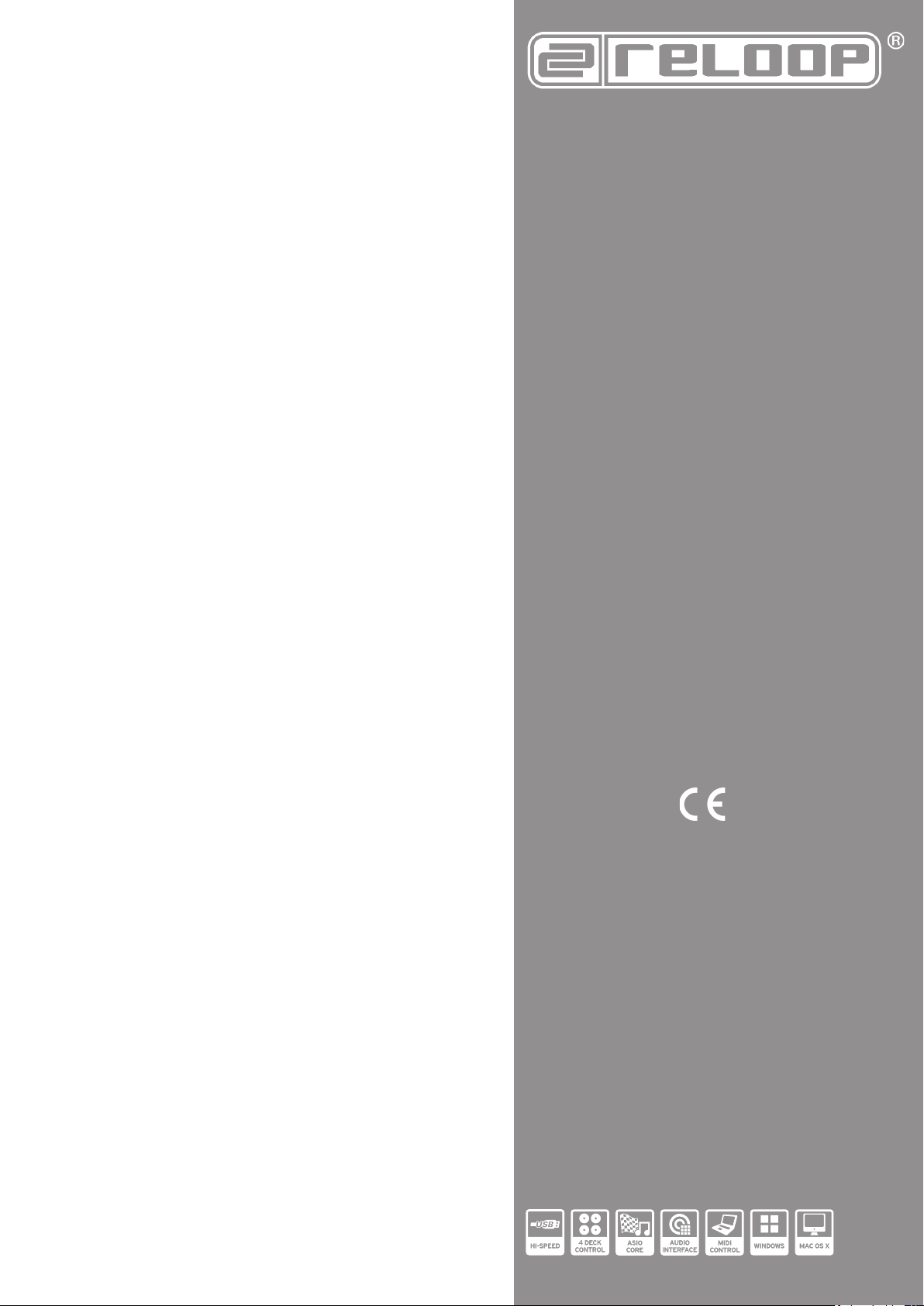
MIXAGE
Interface Edition
Bedienungsanleitung
ACHTUNG!
Lesen Sie sich vor der ersten Inbetriebnahme zur eigenen Sicherheit diese
Bedienungsanleitung sorgfältig durch! Alle Personen, die mit der Aufstellung, Inbetriebnahme, Bedienung, Wartung und Instandhaltung dieses Gerätes zu tun haben, müssen entsprechend qualiziert sein und diese Betriebsanleitung genau beachten. Dieses Produkt erfüllt die Anforderungen der
geltenden europäischen und nationalen Richtlinien, die Konformität wurde
nachgewiesen, die entsprechenden Erklärungen und Unterlagen sind beim
Hersteller hinterlegt.
Instruction Manual
CAUTION!
For your own safety, please read this operation manual carefully before initial operation! All persons involved in the installation, setting-up, operation,
maintenance and service of this device must be appropriately qualied and
observe this operation manual in detail. This product complies with the requirements of the applicable European and national regulations. Conformity has
been proven. The respective statements and documents are deposited at the
manufacturer.
Professioneller 2-Deck-MIDI-Controller mit
integriertem 4-Kanal-Audio-Interface
Professional 2 Deck MIDI controller with
integrated 4 channel soundcard
Contrôleur MIDI professionnel à 2 platines
avec interface audio 4 canaux intégrée
Mode d‘emploi
ATTENTION!
Pour votre propre sécurité, veuillez lire attentivement ce mode d‘emploi
avant la première utilisation ! Toutes les personnes chargées de l‘installation,
de la mise en service, de l‘utilisation, de l‘entretien et la maintenance de
cet appareil doivent posséder les qualications nécessaires et respecter les
instructions de ce mode d‘emploi. Ce produit est conforme aux directives
européennes et nationales, la conformité a été certiée et les déclarations
et documents sont en possession du fabricant.
DEUTSCH ............................. 2-23
ENGLISH ............................24-45
FRANÇAIS .........................46-67
WARNUNG!
Um Feuer oder einen elektrischen Schock zu vermeiden, setzen Sie dieses Gerät nicht Wasser oder Flüssigkeiten aus! Öffnen Sie niemals das Gehäuse!
WARNING!
To prevent re or avoid an electric shock do not expose the device to water
or uids! Never open the housing!
ATTENTION !
An d‘éviter un incendie ou une décharge électrique, veillez à tenir cet appareil
à l‘écart des liquides et de l‘humidité ! N´ouvrez jamais le boîtier !
Für weiteren Gebrauch aufbewahren!
Keep information for further reference!
Gardez ces instructions pour des utilisations ultérieurs!
www.reloopdj.com
Reloop Trademark
Global Distribution GmbH
Schuckertstr. 28
48153 Muenster / Germany
© COPYRIGHT
Nachdruck verboten!
1
Page 2
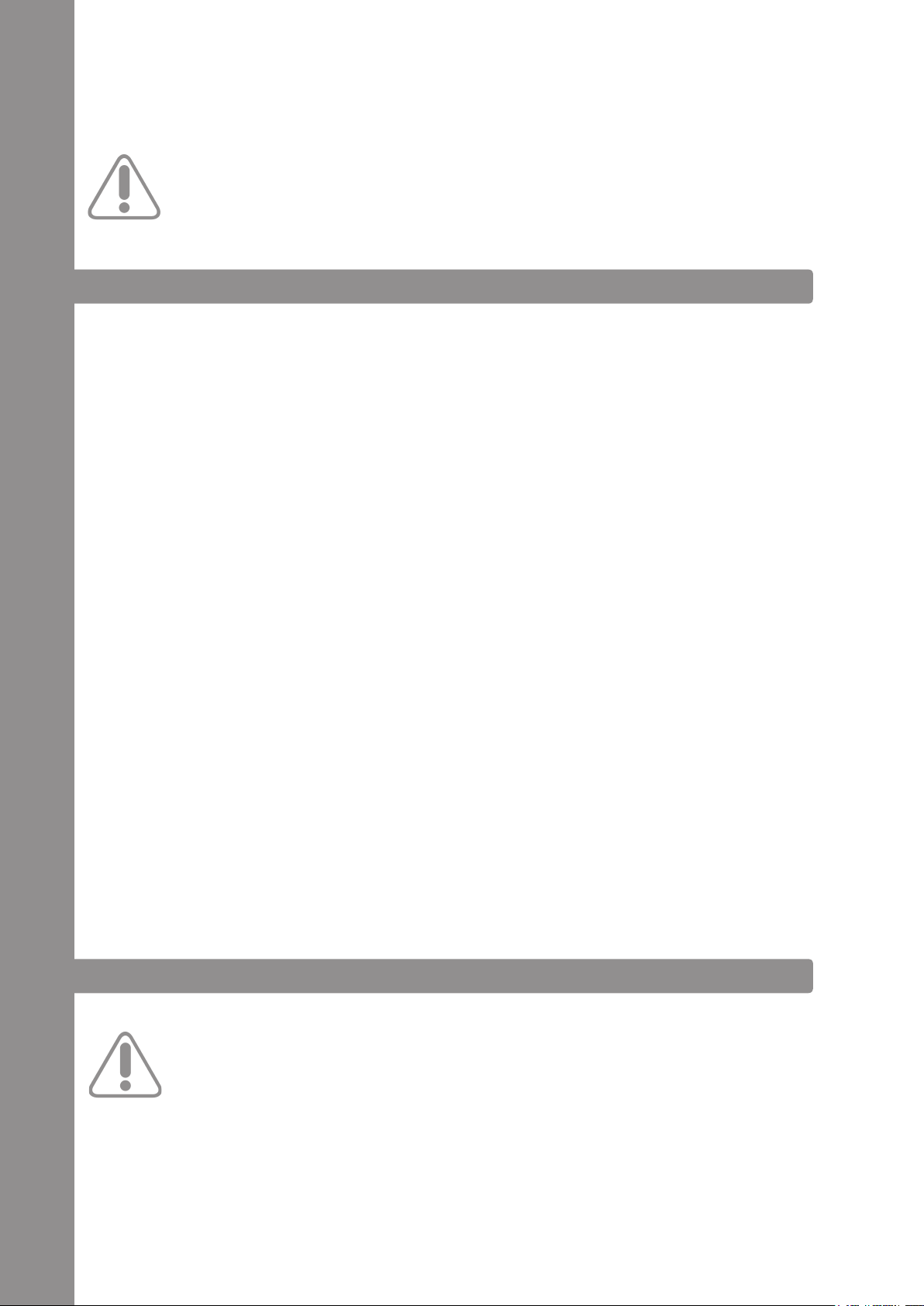
BEDIENUNGSANLEITUNG
ACHTUNG!
Lesen Sie sich vor der ersten Inbetriebnahme zur eigenen Sicherheit diese Bedienungsanleitung
sorgfältig durch! Alle Personen, die mit der Aufstellung , Inbetriebnahme, Bedienung, Wartung
und Instandhaltung dieses Gerätes zu tun haben, müssen entsprechend qualiziert sein und diese
Betriebsanleitung genau beachten. Dieses Produkt erfüllt die Anforderungen der geltenden europäischen und nationalen Richtlinien, die Konformität wurde nachgewiesen, die entsprechenden
Erklärungen und Unterlagen sind beim Hersteller hinterlegt.
INHALTSVERZEICHNIS
1. Aufbau . . . . . . . . . . . . . . . . . . . . . . . . . . . . . . . . . . . . . . . 4
1.1. Bedienelemente & Anschlüsse. . . . . . . . . . . . . . . 5
2. Inbetriebnahme . . . . . . . . . . . . . . . . . . . . . . . . . . . . . . . 6
3. Computer-Konguration . . . . . . . . . . . . . . . . . . . . . . . . 6
3.1. ASIO Treiber-Installation . . . . . . . . . . . . . . . . . . . 6-7
3.2. Traktor LE -Einrichtung. . . . . . . . . . . . . . . . . . . . . 8
3.2.1. Installation . . . . . . . . . . . . . . . . . . . . . . . . . . . . . . . 8
3.2.2. Konguration . . . . . . . . . . . . . . . . . . . . . . . . . . . . . 8-9
3.3. Audio-Setup & Mapping Import . . . . . . . . . . . . . . 10
3.3.1. Audio-Setup . . . . . . . . . . . . . . . . . . . . . . . . . . . . . . 10-11
3.3.2.Mapping-Import (nur Traktor Pro) . . . . . . . . . . . . 11-13
4. Bedienung. . . . . . . . . . . . . . . . . . . . . . . . . . . . . . . . . . . . 13-15
5. Geräteeinstellungen und -tests . . . . . . . . . . . . . . . . . . 15
5.1. MIDI-Channel-Zuweisung . . . . . . . . . . . . . . . . . . . 15
5.2. LED-Funktionstest . . . . . . . . . . . . . . . . . . . . . . . . . 16
6. Updates & Support . . . . . . . . . . . . . . . . . . . . . . . . . . . . 16
6.1 Firmware-Überprüfung . . . . . . . . . . . . . . . . . . . . . 16
6.2. Firware-Update . . . . . . . . . . . . . . . . . . . . . . . . . . . 16-18
7. Anhang . . . . . . . . . . . . . . . . . . . . . . . . . . . . . . . . . . . . . . 18
7.1. Systemanforderungen Traktor LE . . . . . . . . . . . . 18
7.2. MIDI-Zuweisungstabelle . . . . . . . . . . . . . . . . . . . . 18-20
7.3. Tipps zur Fehlerbehebung . . . . . . . . . . . . . . . . . . 21
7.4. Technische Daten. . . . . . . . . . . . . . . . . . . . . . . . . . 22
2
DEUTSCH
Wir gratulieren Ihnen zum Kauf der Reloop Mixage Interface Edition. Vielen Dank, dass Sie unserer
Diskjockey-Technologie Ihr Vertrauen schenken. Vor Inbetriebnahme bitten wir Sie, alle Anweisungen sorgfältig zu studieren und zu befolgen.
Nehmen Sie die Reloop Mixage Interface Edition aus der Verpackung. Bitte überprüfen Sie vor der
ersten Inbetriebnahme, ob kein offensichtlicher Transportschaden vorliegt. Sollten Sie Schäden am
Stromkabel oder am Gehäuse entdecken, nehmen Sie das Gerät nicht in Betrieb und setzen Sie sich
bitte mit Ihrem Fachhändler in Verbindung.
SICHERHEITSHINWEISE
ACHTUNG!
Seien Sie besonders vorsichtig beim Umgang mit der Netzspannung 240 V. Bei dieser Spannung können Sie einen lebensgefährlichen elektrischen Schlag erhalten! Bei Schäden, die durch
Nichtbeachtung dieser Bedienungsanleitung verursacht werden, erlischt jeder Gewährleistungsanspruch. Bei Sach- oder Personenschäden, die durch unsachgemäße Handhabung oder Nichtbeachtung der Sicherheitshinweise verursacht werden, übernimmt der Hersteller keine Haftung.
- Dieses Gerät hat das Werk in einwandfreiem Zustand verlassen. Um diesen Zustand zu erhalten
und einen gefahrlosen Betrieb sicherzustellen, muss der Anwender unbedingt die Sicherheitshinweise und die Warnvermerke beachten, die in dieser Gebrauchsanleitung enthalten sind.
- Aus Sicherheits- und Zulassungsgründen (CE) ist das eigenmächtige Umbauen und/oder Verändern des Gerätes nicht gestattet. Beachten Sie bitte, dass Schäden, die durch manuelle Veränderungen an diesem Gerät verursacht werden, nicht unter den Gewährleistungsanspruch fallen.
Page 3
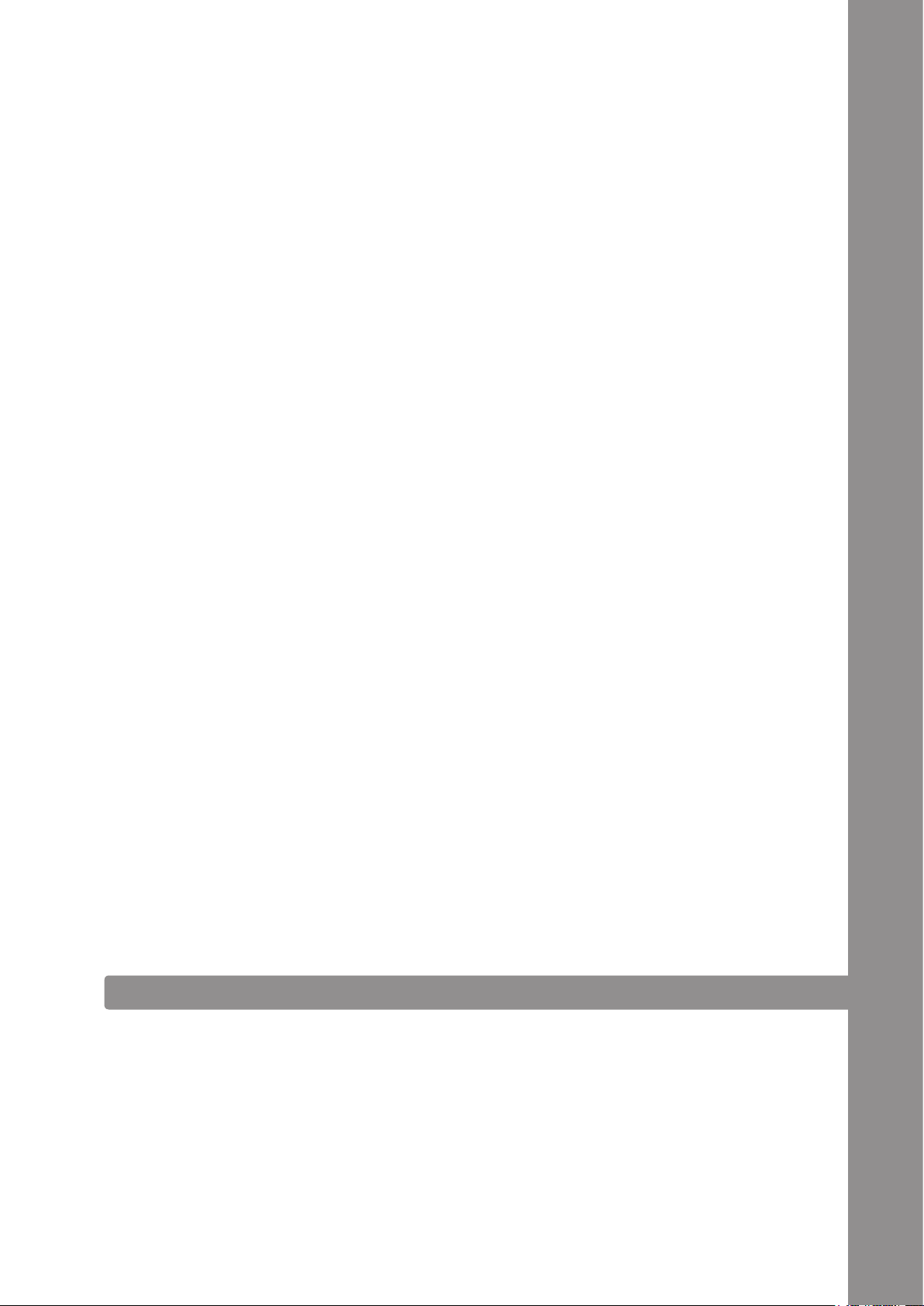
- Im Geräteinneren benden sich keine zu wartenden Teile, ausgenommen die von außen austauschbaren Verschleißteile. Die Wartung darf nur von fachkundigem Personal durchgeführt werden, an-
sonsten verfällt die Gewährleistung!
- Die Sicherung darf nur gegen Sicherungen des gleichen Typs, der gleichen Auslösecharakteristik
und Nennstromstärke ausgetauscht werden.
- Stellen Sie sicher, dass die Stromversorgung erst nach dem Aufbau des Gerätes erfolgt. Den Netzstecker immer als letztes einstecken. Vergewissern Sie sich, dass der Netzschalter auf „OFF“
steht, wenn Sie das Gerät ans Netz anschließen.
- Benutzen Sie nur vorschriftsmäßige Kabel. Achten Sie darauf, dass alle Stecker und Buchsen fest
angeschraubt und richtig angeschlossen sind. Bei Fragen wenden Sie sich bitte an Ihren Händler.
- Stellen Sie sicher, dass beim Aufstellen des Produktes das Netzkabel nicht gequetscht oder durch
scharfe Kanten beschädigt wird.
- Lassen Sie das Netzkabel nicht mit anderen Kabeln in Kontakt kommen! Seien Sie vorsichtig beim
Umgang mit Netzkabeln und -anschlüssen. Fassen Sie diese Teile nie mit nassen Händen an!
-
Stecken Sie das Stromkabel nur in geeignete Schukosteckdosen ein. Als Spannungsquelle darf dabei
nur eine ordnungsgemäße Netzsteckdose des öffentlichen Versorgungsnetzes verwendet werden.
- Trennen Sie das Gerät bei Nichtbenutzung und vor jeder Reinigung vom Netz! Fassen Sie dazu den
Netzstecker an der Griffäche an und ziehen Sie niemals an der Netzleitung!
- Stellen Sie das Gerät auf einer horizontalen und stabilen, schwer entammbaren Unterlage auf.
- Vermeiden Sie Erschütterungen und jegliche Gewaltanwendung bei der Installation oder Inbetriebnahme des Gerätes.
- Achten Sie bei der Wahl des Installationsortes darauf, dass das Gerät nicht zu großer Hitze, Feuchtigkeit und Staub ausgesetzt wird. Vergewissern Sie sich, dass keine Kabel frei herumliegen. Sie
gefährden Ihre und die Sicherheit Dritter!
- Stellen Sie keine Flüssigkeitsbehälter, die leicht umfallen können, auf dem Gerät oder in dessen
Nähe ab. Falls doch einmal Flüssigkeit in das Geräteinnere gelangen sollte, sofort den Netzstecker
ziehen. Lassen Sie das Gerät von einem qualizierten Servicetechniker prüfen, bevor es erneut
genutzt wird. Beschädigungen, die durch Flüssigkeiten im Gerät hervorgerufen wurden, sind von
der Gewährleistung ausgeschlossen.
- Betreiben Sie das Gerät nicht in extrem heißen (über 35° C) oder extrem kalten (unter 5° C) Umgebungen. Halten Sie das Gerät von direktem Sonnenlicht und von Wärmequellen wie Heizkörpern,
Öfen, usw. (auch beim Transport in geschlossenen Wagen) fern. Verdecken Sie niemals vorhandene
Lüfter oder Lüftungsschlitze. Sorgen Sie immer für eine ausreichende Ventilation.
- Das Gerät darf nicht in Betrieb genommen werden, wenn es von einem kalten Raum in einen warmen Raum gebracht wurde. Das dabei entstehende Kondenswasser kann unter Umständen Ihr Gerät zerstören. Lassen Sie das Gerät solange abgeschaltet, bis es Zimmertemperatur erreicht hat!
- Regler und Schalter sollten niemals mit Sprühreinigungsmitteln und Schmiermitteln behandelt
werden. Dieses Gerät sollte nur mit einem feuchten Tuch gereinigt werden, verwenden Sie niemals
Lösungsmittel oder Waschbenzin zum Reinigen.
- Bei Umzügen sollte das Gerät im ursprünglichen Versandkarton transportiert werden.
- Geräte, die an Netzspannung betrieben werden, gehören nicht in Kinderhände. Lassen Sie deshalb
in Anwesenheit von Kindern besondere Vorsicht walten.
- In gewerblichen Einrichtungen sind die Unfallverhütungsvorschriften des Verbandes der gewerblichen Berufsgenossenschaft zu beachten.
- In Schulen, Ausbildungseinrichtungen, Hobby- oder Selbsthilfewerkstätten ist das Betreiben des
Gerätes durch geschultes Personal verantwortlich zu überwachen.
- Heben Sie diese Bedienungsanleitung für spätere Fragen und Probleme gut auf.
DEUTSCH
BESTIMMUNGSGEMÄSSE VERWENDUNG
- Bei diesem Gerät handelt es sich um einen professionellen DJ MIDI Controller mit integrierter
4-Kanal Soundkarte, mit dem sich Software steuern lässt. Das Gerät wird dabei mit einem USB
Kabel am Computer angeschlossen.
- Dieses Produkt ist für den Anschluss an 240 V, 50 Hz Wechselspannung über ein optionales Steckernetzteil (nicht im Lieferumfang) zugelassen und wurde ausschließlich zur Verwendung in Innenräumen konzipiert.
- Wird das Gerät anders verwendet als in dieser Bedienungsanleitung beschrieben, kann dies zu
Schäden am Produkt führen und der Gewährleistungsanspruch erlischt. Außerdem ist jede andere
Verwendung mit Gefahren wie z.B. Kurzschluss, Brand, elektrischem Schlag, etc. verbunden.
- Die vom Hersteller festgelegte Seriennummer darf niemals entfernt werden, da ansonsten der
Gewährleistungsanspruch erlischt.
3
Page 4

WARTUNG
-
Überprüfen Sie regelmäßig die technische Sicherheit des Gerätes auf Beschädigungen des Netzkabels oder des Gehäuses, sowie auf die Abnutzung von Verschleißteilen wie Dreh- und Schiebereglern.
-
Wenn anzunehmen ist, dass ein gefahrloser Betrieb nicht mehr möglich ist, so ist das Gerät außer Betrieb zu setzten und gegen unbeabsichtigten Betrieb zu sichern. Netzstecker aus der Steckdose ziehen!
- Es ist anzunehmen, dass ein gefahrloser Betrieb nicht mehr möglich ist, wenn das Gerät sichtbare
Beschädigungen aufweist, das Gerät nicht mehr funktioniert, nach längerer Lagerung unter ungünstigen Verhältnissen oder nach schweren Transportbeanspruchungen.
1. AUFBAU
T1
T1
T2
T3
T4
T5 T5T6 T6
T7
T8
T20
T27
T21T21
T22T22
T3
T4
T8
T2
T7
DEUTSCH
T9
T10 T10T11 T11
T12
T13 T13
T15 T15
T16
T17
T18
T14
T26
T19
T28
T29
T30
T31
T32 T32
T33
T23T23
T24T24
T25T25
T26
T16
T17
T12
T9
T14
T18
T19
4
B39 B40 B41 B42 B43 B44 B45 B46 B47
F35 F36
F34
F37
Page 5
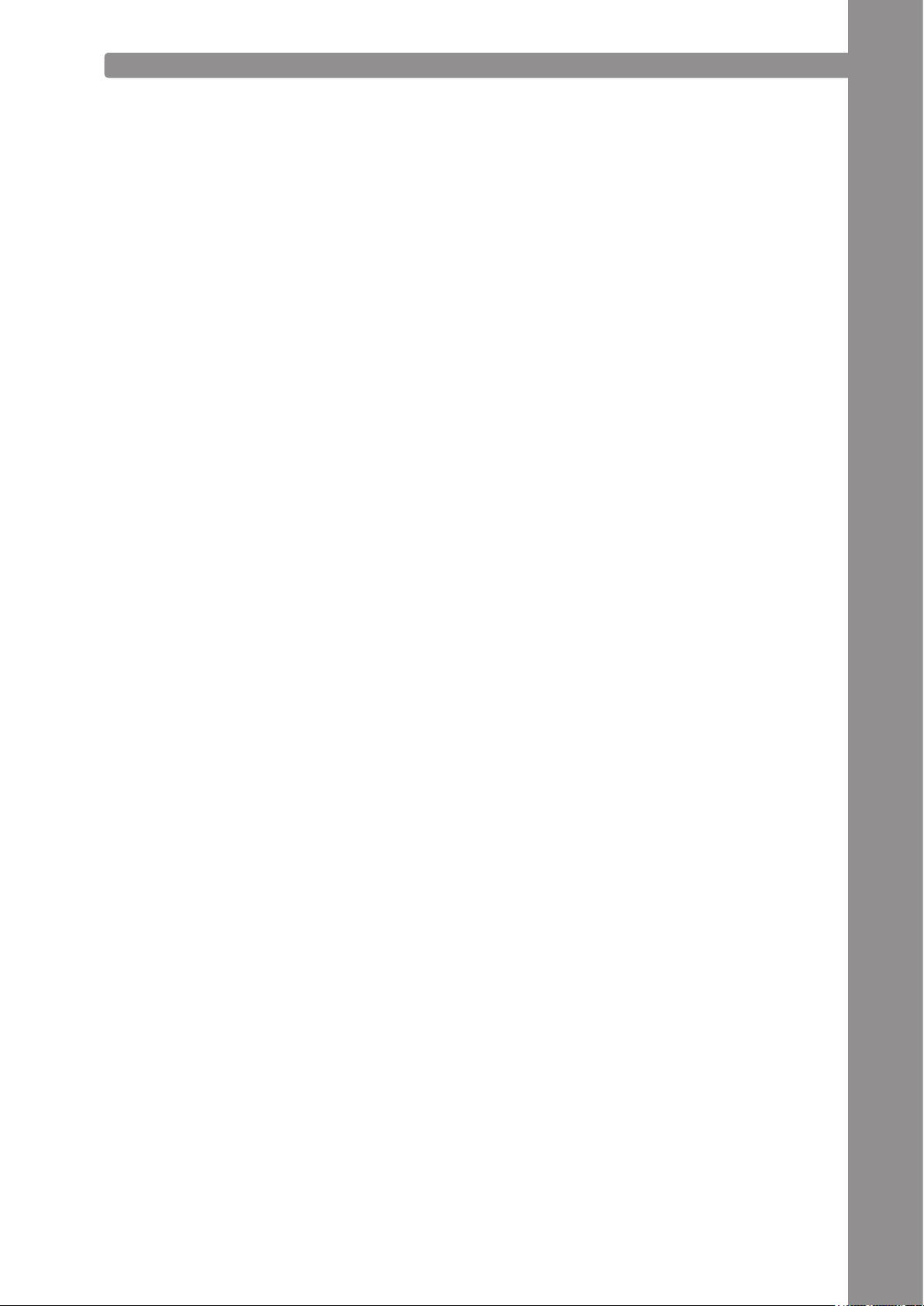
1.1 BEDIENELEMENTE & ANSCHLÜSSE
Geräteoberseite
T1. . . . . . .Pitch Bend – Taste
T2.
. . . . . .Pitch Bend + Taste
T3.
. . . . . .Shift-Taste
T4.
. . . . . .Autoloop Taste (Shift: Loop In)
T5.
. . . . . .Loop Length -/+ (Loop-Länge) (Shift: Beat Move > nur Traktor Pro)
T6.
. . . . . .Gain-Regler
T7.
. . . . . .Pitchfader inkl. Status LED Anzeige (leuchtet bei 0%)
T8.
. . . . . .Reloop-Taste (Shift: Loop Out)
T9.
. . . . . .FX Select-Taste (Shift: Master Deck-Zuweisung)
T10.
. . . . .FX -Dry/Wet + Regler (Shift: Pan–Balance-Regler)
T11.
. . . . . .Amount (FX Parameter 1) Regler (Shift: Filter)
T12. . . . . .FX On-Taste (Shift: Keylock-Taste)
T13.
. . . . .Search Mode-Taste
T14.
. . . . .Scratch Mode-Taste
T15.
. . . . .Jog Wheel
T16.
. . . . .Sync-Taste (Shift: Cue 1 > nur Traktor Pro)
T17.
. . . . .CUP-Taste (Shift: Cue 2 > nur Traktor Pro)
T18.
. . . . .Cue-Taste (Shift: Cue 3 > nur Traktor Pro)
T19.
. . . . .Play/Pause Taste (Shift: Cue 4 > nur Traktor Pro)
T20.
. . . .TRAX-Encoder (Shift: Ordnernavigation)
T21. . . . . .Track Load-Taste (Shift: Ordner öffnen [R], Ordner schließen [L])
T22.
. . . . .High (Höhen EQ) Regler
T23.
. . . . .Mid (Mitten EQ) Regler
T24.
. . . . .Low (Tiefen EQ) Regler
T25.
. . . . .Cue (Vorhör) Taste (Shift: Track Pre-Listen Play [L] / Stop [R])
T26.
. . . . .Linefader
T27.
. . . . .Master Lautstärkeregler (analog, nicht Software)
T28.
. . . .Phones Lautstärkeregler (analog, nicht Software)
T29.
. . . . .Cue-Mix (Überblendung) Fader
T30.
. . . . .Power Status LED (leuchtet bei eingeschaltetem Controller, sofern Spannung anliegt)
T31.
. . . . .MIDI Status LED (leuchtet bei MIDI-Signal Übertragung)
T32.
. . . . .Master Level (Pegel) LED Anzeige
T33.
. . . . .Crossfader
DEUTSCH
Geräterückseite
. . . . .Netzkabel-Zugentlastung
B39.
B40.
. . . .Netzteilanschluss (DC 6V/1,5A)
B41.
. . . . .Ein/Aus-Schalter
B42.
. . . .USB-Anschluss
B43.
. . . .MIDI Channel 1/2 Schalter
B44.
. . . .Shift Lock On/Off Schalter
B45.
. . . .Jog Sensitivity Regler
B46.
. . . .LED Dimmer Regler
B47.
. . . . .Cinch Output (Audio-Ausgänge)
Gerätevorderseite
. . . . .6,3 mm Klinke Mikrofonanschluss
F34.
F35.
. . . . .Mikrofon Level (Lautstärke) Regler
F36.
. . . . .SW/Thru/Off-Schalter (Schaltet Mikrofon Routing)
F37.
. . . . .6,3 mm Klinke Kopfhöreranschluss
Rechte Geräteseite
. . . .Kensington Lock
S38.
5
Page 6
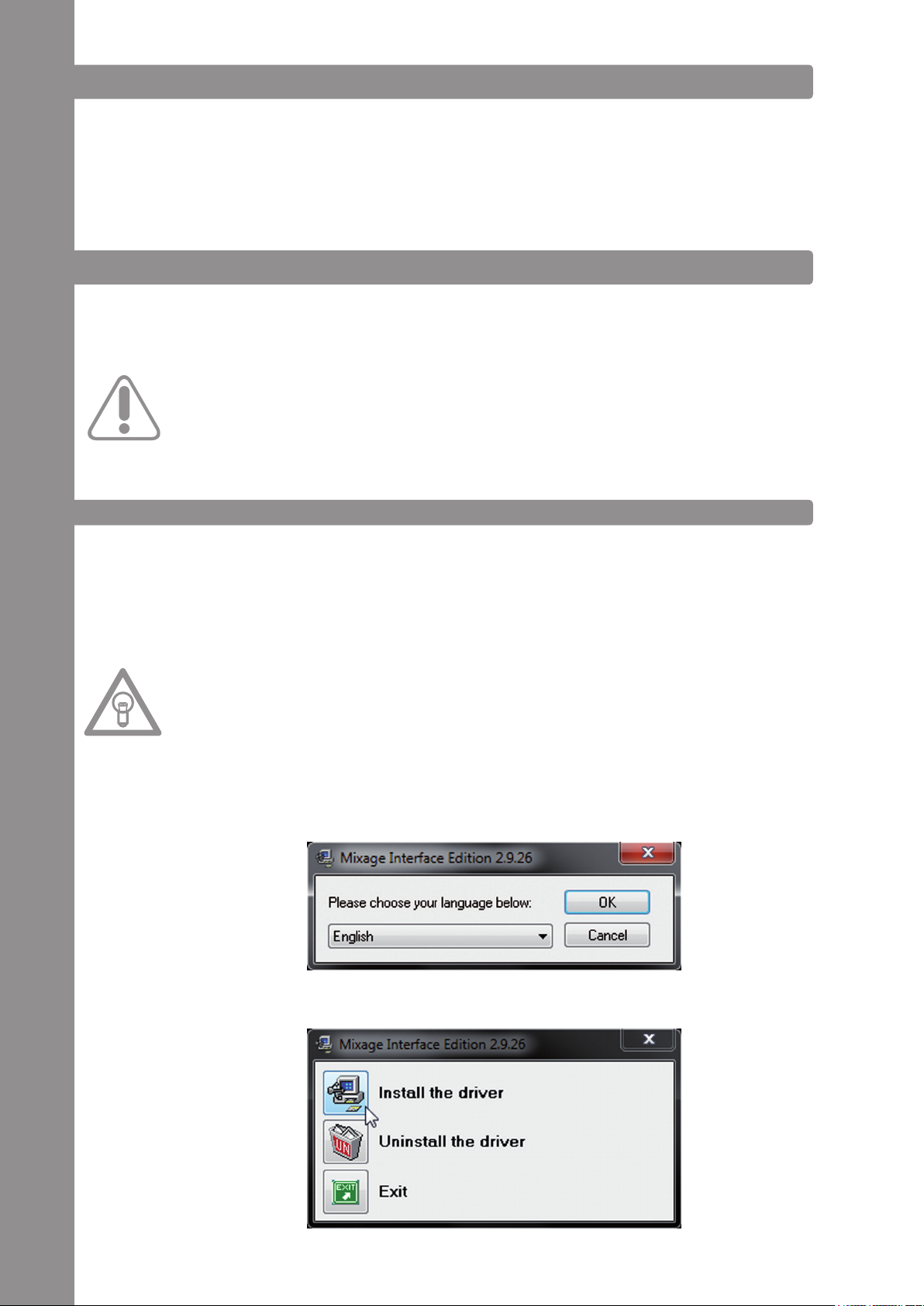
2. INBETRIEBNAHME
- Schalten Sie das Gerät zunächst über den Ein/Aus-Schalter -B41- auf der Rückseite aus.
- Verbinden Sie das beiliegende Netzteil mit der DC-Buchse -B40- des Gerätes. Stecken Sie nun den
Netzadapter in eine freie Steckdose.
- Verbinden Sie anschließend das mitgelieferte USB-Kabel mit dem Anschluss -B42- auf der Rückseite des Gerätes und einer freien USB-Schnittstelle an Ihrem Computer.
3. COMPUTER-KONFIGURATION
Bevor Sie mit Ihrem neuen Gerät loslegen können, müssen noch einige grundlegende Einstellungen
an Ihrem Computer-System vorgenommen werden.
Achtung!
Bitte vergewissern Sie sich, dass Ihr Reloop Mixage sich noch im ausgeschalteten Zustand bendet. Erst während der Installation werden Sie dazu aufgefordert, diesen einzuschalten. Das beiliegende USB-Kabel darf bereits angeschlossen sein (siehe Punkt „Inbetriebnahme“).
Bitte schenken Sie den folgenden Punkte genaue Beachtung.
3.1 ASIO TREIBER-INSTALLATION
DEUTSCH
Legen Sie die mitgelieferte Installations-CD in Ihr Laufwerk. Im Ordner „Drivers“ wählen Sie den für
Ihr System passenden Treiber aus und starten die Installation mit einem Doppelklick.
TIPP!
Reloop stellt stets aktualisierte Treiber online zur Verfügung. Für mehr Informationen lesen Sie
bitte das Kapitel „Updates & Support“.
HINWEIS!
Bitte stellen Sie sicher, dass Sie die Treiber-Installation mit Administratorrechten starten. Ansonsten wird die Installation mit einer Fehlermeldung scheitern.
Verwenden Sie Windows Vista bzw. Windows 7, so führen Sie das passende Installations-Setup mit
einem Rechtsklick und anschließender Auswahl „Als Administrator ausführen“ aus.
1. Sie kommen als erstes ins Sprachen-Auswahlfenster. Bitte wählen Sie Ihre bevorzugte Sprache aus.
2. Klicken Sie nun auf die Schaltäche „Treiber installieren“.
6
Page 7
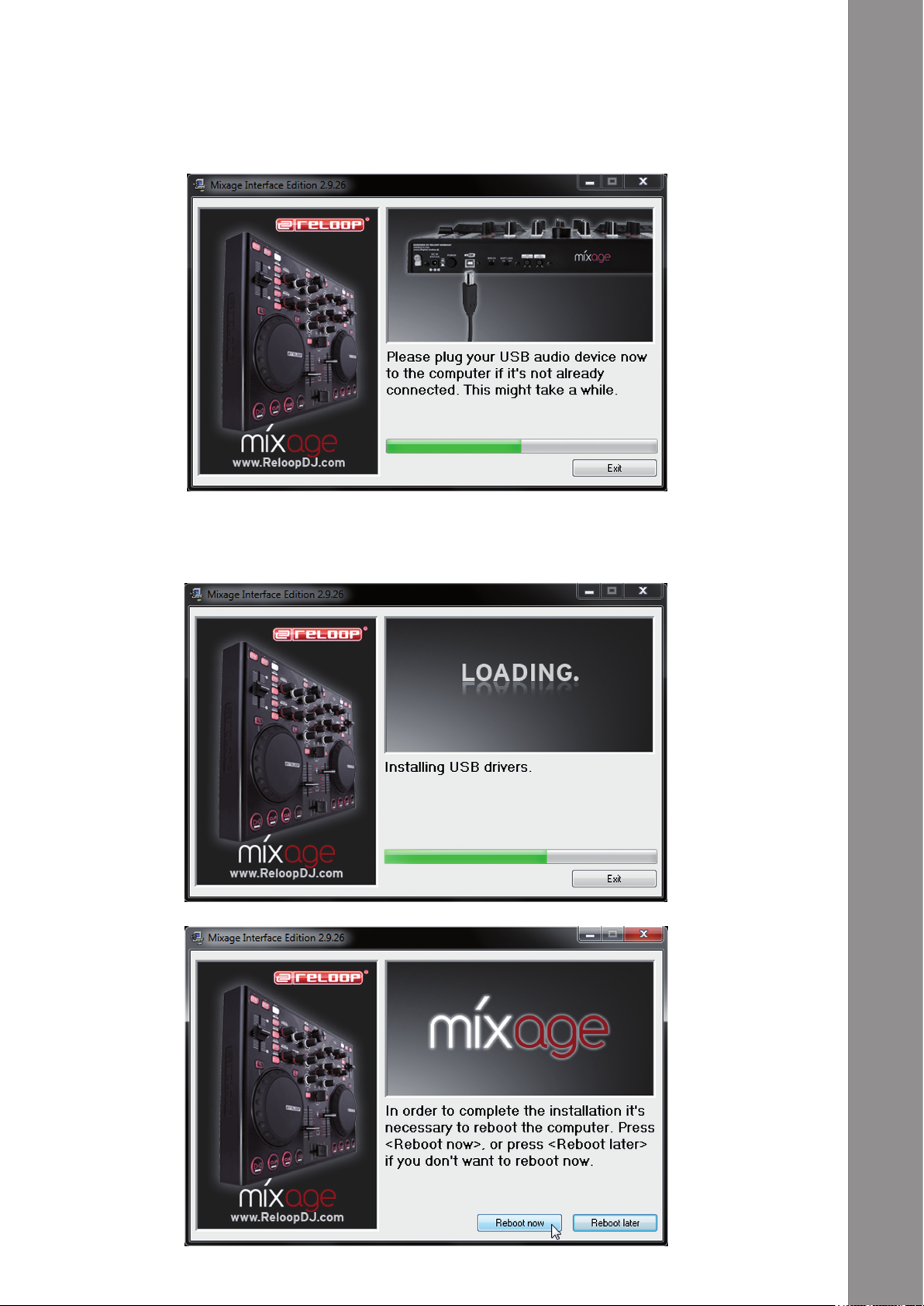
3. Sie werden anschließend aufgefordert, Reloop Mixage anzustecken und einzuschalten. Sollte Reloop Mixage noch nicht per USB verbunden sein, so schließen Sie das mitgeliefer-
te USB-Kabel an Mixage‘s USB-Port -B42- und einem freien USB-Anschluss Ihres Computers an. Verbinden Sie ebenfalls das mitgelieferte Netzteil mit dem Netzteilanschluss -B40-.
Schalten Sie nun das Gerät über den Ein/Aus-Schalter -B41- ein.
4. Die Installation wird fortgesetzt. Wenn die Installation erfolgreich beendet wurde, können Sie das
Setup über die Schaltäche „Beenden“ schließen. Gegebenenfalls werden Sie zu einem Neustart
aufgefordert, führen Sie diesen bitte nach Aufforderung durch.
DEUTSCH
7
Page 8
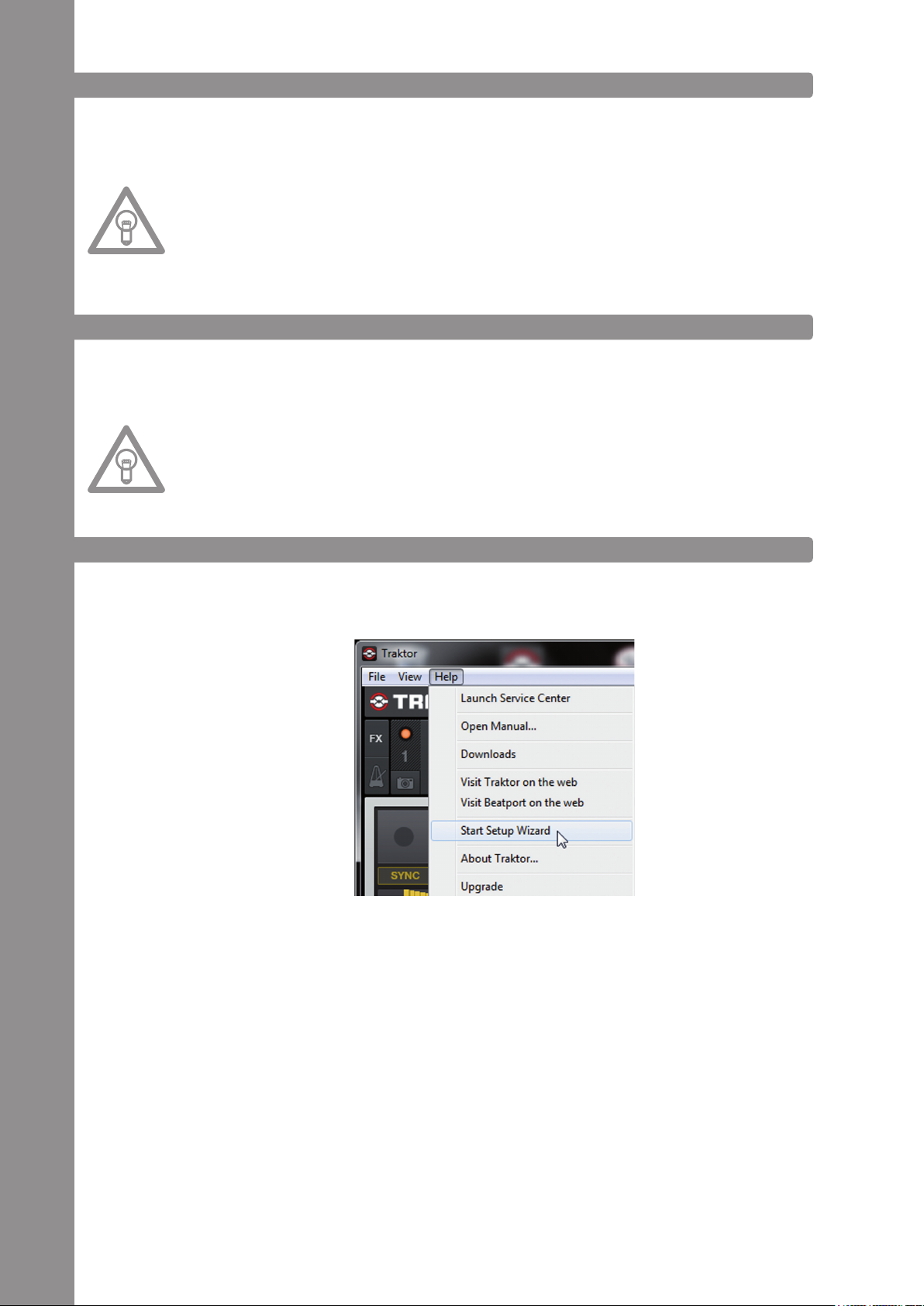
3.2 TRAKTOR LE EINRICHTUNG
Mit Reloop Mixage erhalten Sie die kostenlose und uneingeschränkt verwendbare DJ-Software
„Traktor LE“ von Native Instruments.
HINWEIS!
Upgrade auf Traktor Pro (4 Deck-Unterstützung):
Mit Ihrer beiliegenden Traktor LE Version haben Sie den Vorteil, die umfangreiche Traktor Pro
Version zum Vorzugspreis zu erwerben. Aktuelle Preiskonditionen erfahren Sie auf www.nativeinstruments.de
3.2.1 INSTALLATION
Auf der beiliegenden Installations-CD nden Sie neben den ASIO-Treibern das Verzeichnis „Traktor“.
Öffnen Sie dieses und wählen Sie die für Ihr System passende Setup-Datei aus.
Befolgen Sie die Anweisungen im Installationsfenster.
HINWEIS!
Details zu den Systemanforderungen nden Sie im Punkt „Systemanforderungen Traktor LE“ des
Anhangs.
DEUTSCH
3.2.2 KONFIGURATION
Wird Traktor LE das erste Mal verwendet, so sollte der „Setup Wizard“ starten. Ist dies nicht der Fall,
so klicken Sie auf „Help“ und wählen den Menüpunkt „Start Setup Wizard“.
8
Page 9
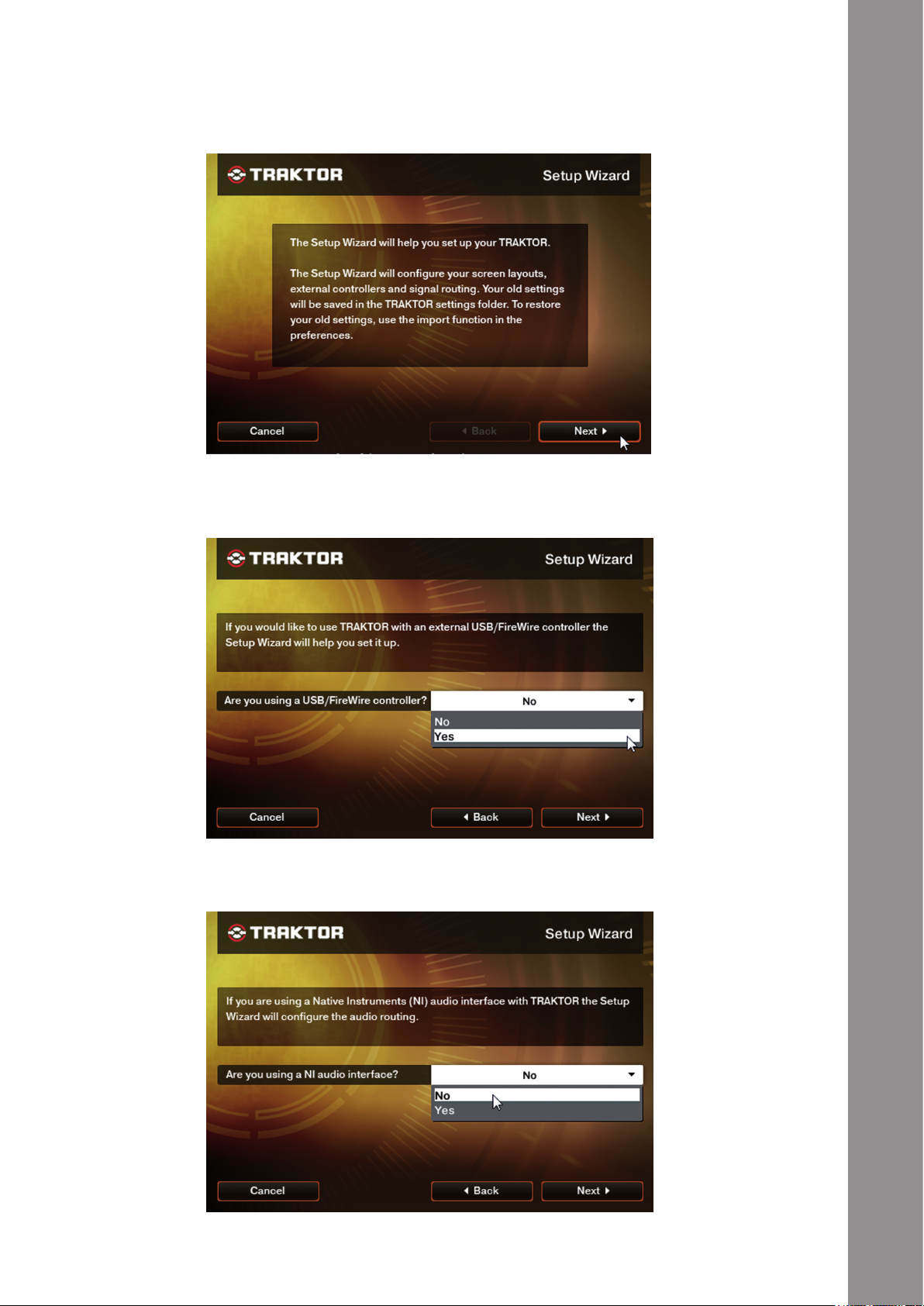
Im Setup Wizard wählen Sie folgende Punkte aus:
1. Die erste Frage „Are you using a USB/FireWire controller?“ beantworten Sie mit „Yes“. Anschlie-
ßend klicken Sie auf „Next“.
2. Im Bereich „Choose your manufacturer:“ wählen Sie den Eintrag „Reloop“. Die anschließende
Auswahlmöglichkeit „Choose your model:“ beantworten Sie mit „Mixage“. Wiederum bestätigen
Sie die Auswahl mit „Next“.
DEUTSCH
3. Die folgenden Fragen bezüglich angeschlossener Hardware des Herstellers „Native Instruments“
beantworten Sie standardmäßig mit „No“.
Ihr Reloop Mixage sollte nun entsprechend für Traktor LE konguriert sein.
9
Page 10
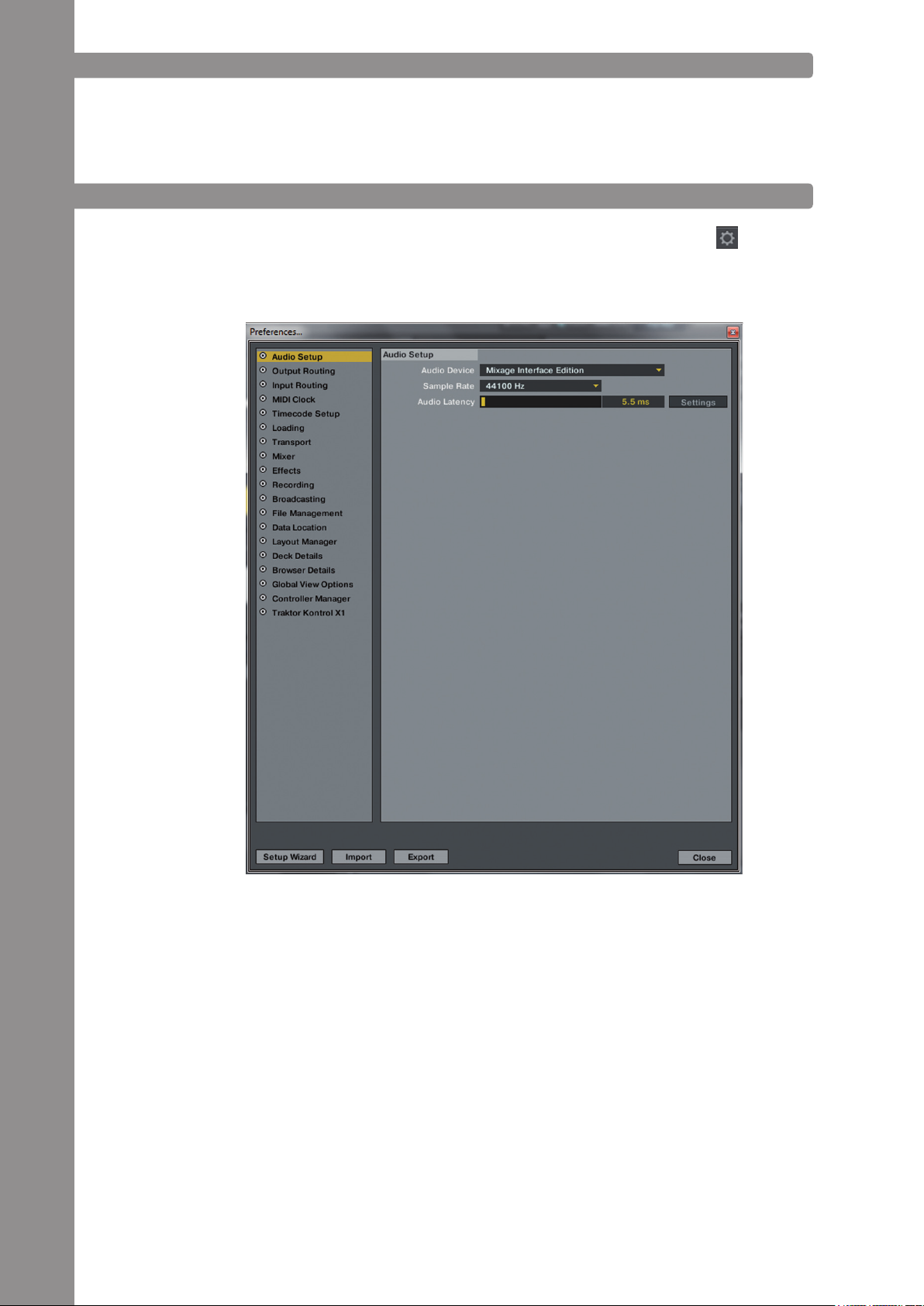
3.3 AUDIO-SETUP & MAPPING IMPORT
Damit Traktor mit Ihrem Setup im Zusammenhang mit Mixage zusammenspielt, gehen Sie folgende
Punkte genau durch.
3.3.1 AUDIO-SETUP
1. Öffnen Sie in Traktor den Einstellungsdialog, indem Sie auf das kleine Zahnrad am oberen,
rechten Rand klicken.
2. Öffnen Sie die Kategorie „Audio Setup“ und wählen im Bereich „Audio Device“ den Eintrag „Reloop MIXAGE (ASIO)“.
DEUTSCH
10
Page 11
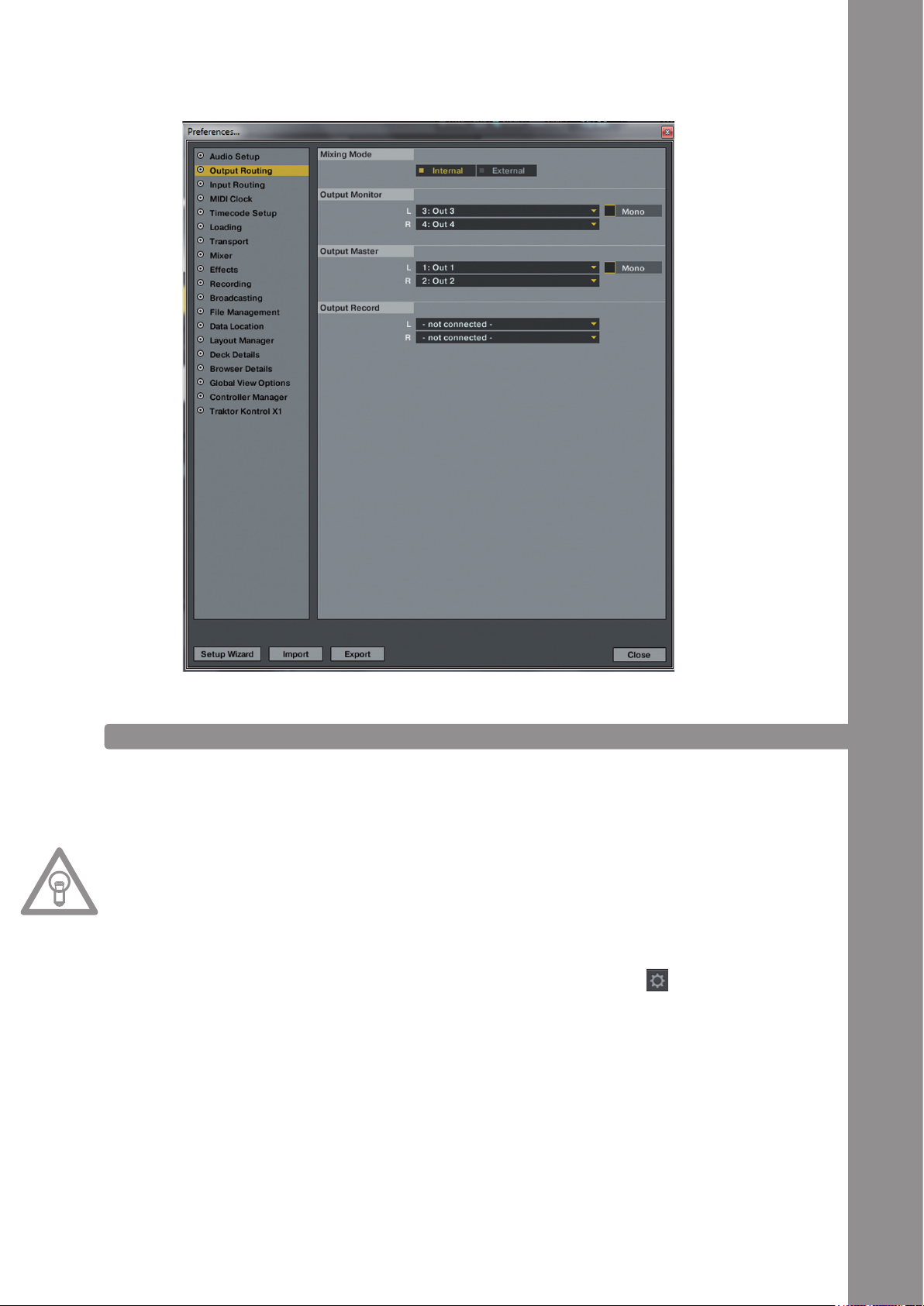
3. Öffnen Sie nun die Kategorie „Output Routing“ und wählen im Bereich „Mixing Mode“ die Schalt-
äche „Internal“. Die Kanalzuweisung entnehmen Sie bitte folgendem Beispiel:
3.3.2 MAPPING-IMPORT [NUR TRAKTOR PRO]
Damit Traktor die MIDI-Befehle, die Mixage sendet, den richtigen Funktionen zuordnen kann, ist eine
Befehlszuweisungstabelle, auch Mapping genannt, nötig.
Eine passende Mapping-Datei nden Sie auf der Installations-CD im Ordner „Mappings/Traktor Pro“.
HINWEIS!
Stets aktualisierte und erweiterte Mappings nden Sie auch online. Surfen Sie dazu auf http://
www.reloopdj.com/forum und öffnen Sie die Kategorie „Mapping Files“ im Bereich „Downloads for
all Reloop products“.
Bitte befolgen Sie folgende Schritte, um das Mapping zu importieren:
DEUTSCH
1. Öffnen Sie in Traktor den Einstellungsdialog, indem Sie auf das kleine Zahnrad am oberen,
rechten Rand klicken.
2. Öffnen Sie die Kategorie „Controller Manager“.
3. Um Probleme zu vermeiden, wird empfohlen, alle existierenden Einträge mit Ausnahme des Keyboard-Mappings aus dem Controller-Manager zu löschen:
Wählen Sie dazu im Bereich „Device“ nacheinander jeden Eintrag aus, drücken „EDIT...“, anschlie-
ßend „Delete“.
11
Page 12
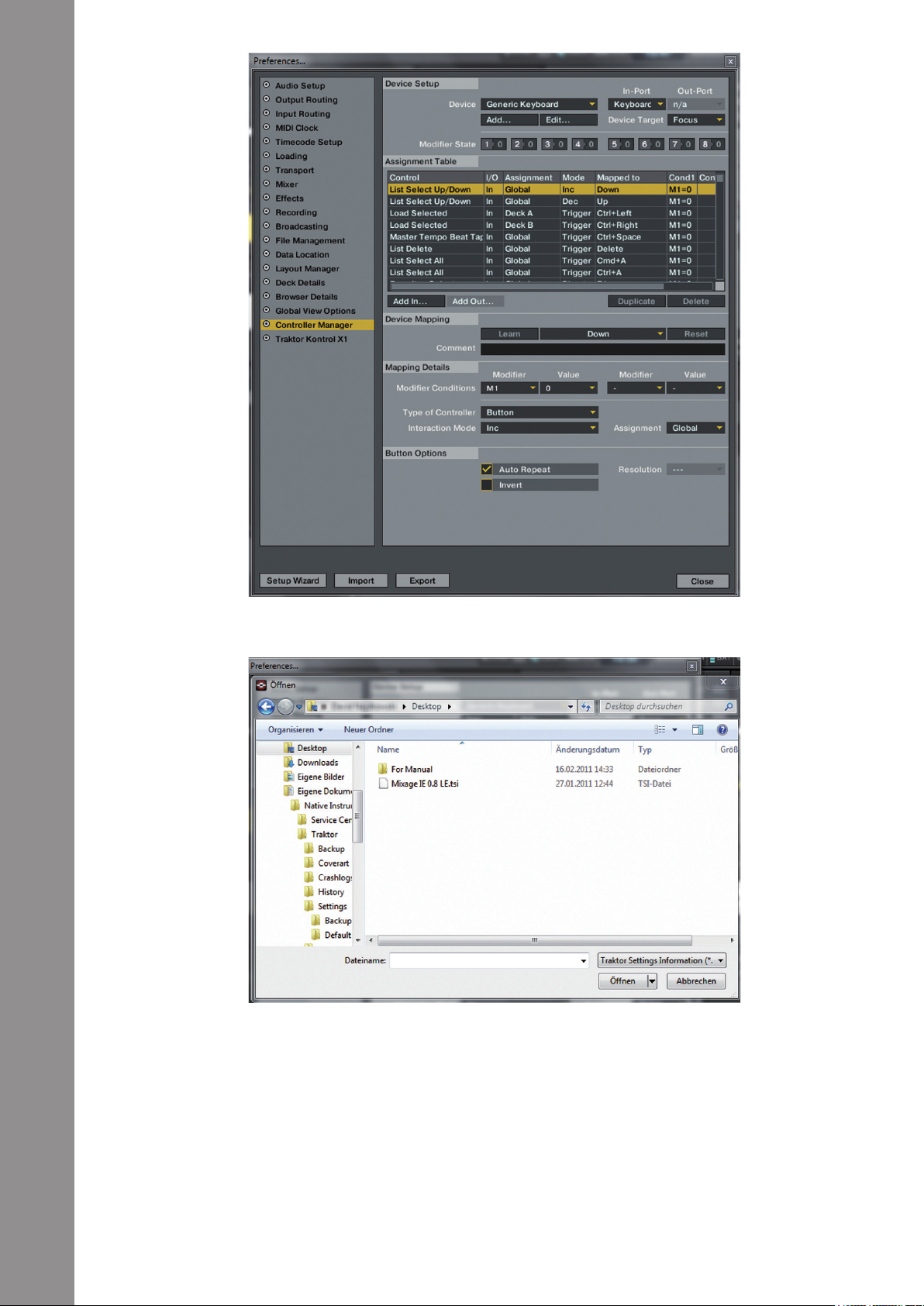
DEUTSCH
4. Betätigen Sie nun die Schaltäche „Import“.
Im Auswahlfenster öffnen Sie die Mapping-Datei, die sich auf der CD bendet oder gerade von der
Reloop-Supportseite heruntergeladen wurde.
12
Page 13
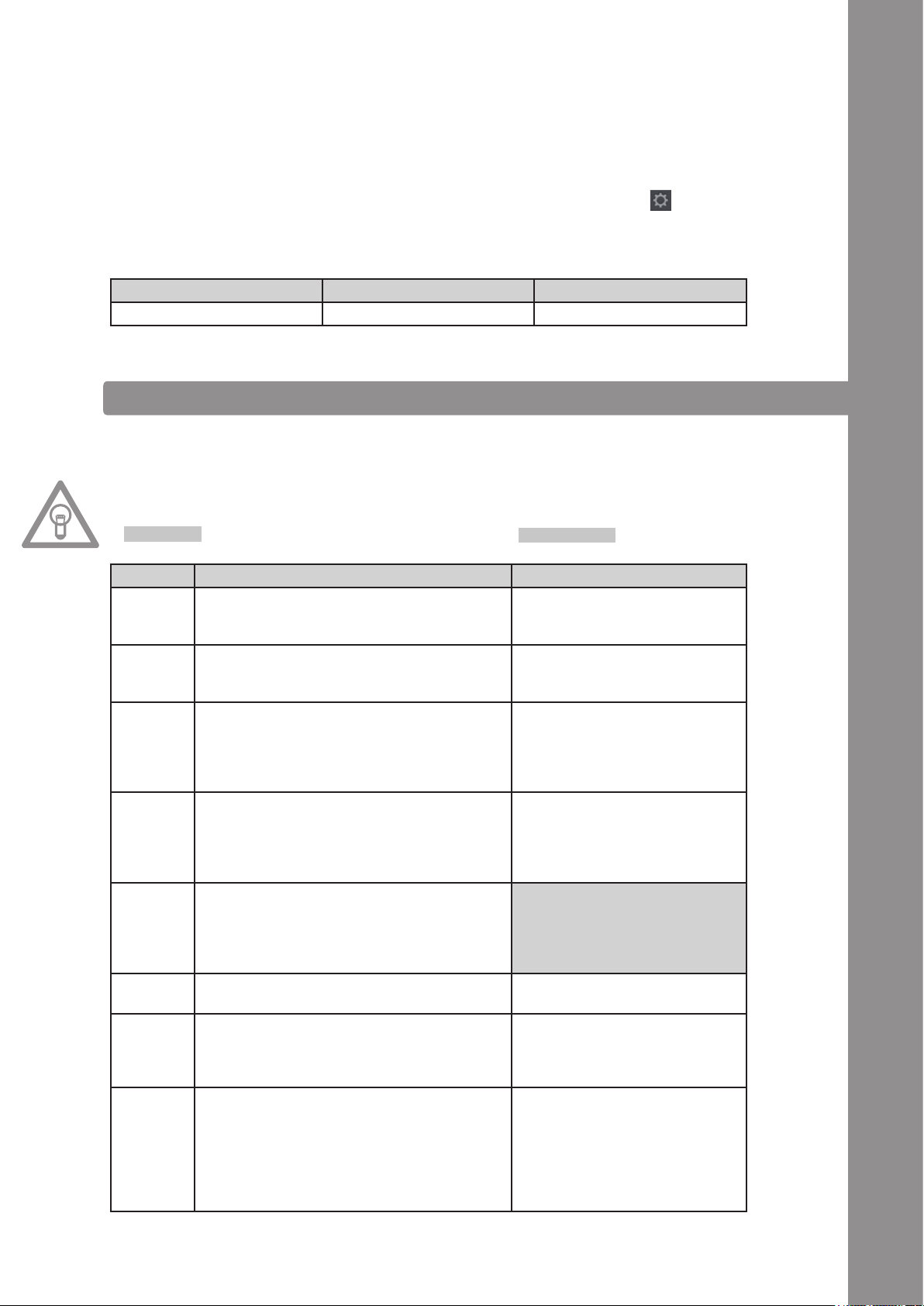
Problembehebung
Sollte ein Problem auftauchen, wobei Mixages LEDs nicht ordnungsgemäß aueuchten, so liegt es
in den meisten Fällen an installierter MIDI-Software (z.B. MidiYoke, Maple Virtual MIDI cable, Bome,
Osculator etc.).
Zur Behebung des Problems wie folgt vorgehen:
1. Öffnen Sie in Traktor den Einstellungsdialog, indem Sie auf das kleine Zahnrad am oberen,
rechten Rand klicken.
2. Öffnen Sie die Kategorie „Controller Manager“.
3. Für die folgenden Device-Einträge müssen folgende Port-Zuweisungen konguriert werden:
Device In-Port Out-Port
Mixage V* Reloop Mixage Reloop Mixage
4. BEDIENUNG
Nachdem Reloop Mixage angeschlossen und richtig in der DJ-Software Traktor konguriert wurde,
kann diese nun bedient werden.
HINWEIS!
Im Folgenden wird die gesamte Traktor-Funktionsbelegung beschrieben. Einige Features sind nur
in Traktor Pro möglich und sind daher in der folgenden Tabelle grau markiert.
DEUTSCH
Element Funktion Funktion bei aktivem Shift -T3-
T1 Pitch Bend – Taste
Erlaubt das kurzzeitige Abbremsen (gegen den
Uhrzeigersinn) eines Tracks.
T2
T3 Shift Taste
T4 Autoloop (Funktion) Taste
T5 Loop Length -/+ (Loop-Länge) Regler
T6 Gain Regler
T7 Pitchfader inkl. Status LED
T8 Reloop (Funktion) Taste
Pitch Bend + Taste
Erlaubt das kurzzeitige Beschleunigen (im
Uhrzeigersinn) eines Tracks.
Durch Drücken dieser Taste erhalten alle
Bedienelemente auf dem Gerät eine andere
Funktionsbedeutung. Die derzeitige Zuweisung
sehen Sie in der rechten Spalte dieser Tabelle.
Setzt einen automatischen Loop mit der
eingestellten Loop-Länge (-T15-), ohne dass
der Loop-Endpunkt manuell bestimmt werden
muss.
Drehen des Encoders variiert die Länge eines
gesetzten Loops.
Drücken des Encoders aktiviert bzw. deaktiviert die Loop Active-Funktion.
Vorverstärkung eines Tracks/Decks.
Hiermit lässt sich der Pitchfader des aktuellen Decks exakt justieren. LED leuchtet in 0%
Stellung.
Springt den zuletzt gespeicherten Loop an und
reaktiviert diesen.
Loop In / Set Cue Taste
Setzt manuell den Anfangspunkt
eines Loops. Gleichzeitig wird
auch ein Cue-Punkt deniert.
Beat Move Regler
Führt einen Beatjump (Sprung)
gegen oder in Abspielrichtung
durch.
Loop Out Taste
Setzt manuell den Endpunkt eines
Loops. Nun bendet sich das Deck
in einem Loop-Modus, der gewählte Abschnitt wird kontinuierlich
wiederholt. Erneutes Drücken
beendet den Loop-Modus.
13
Page 14
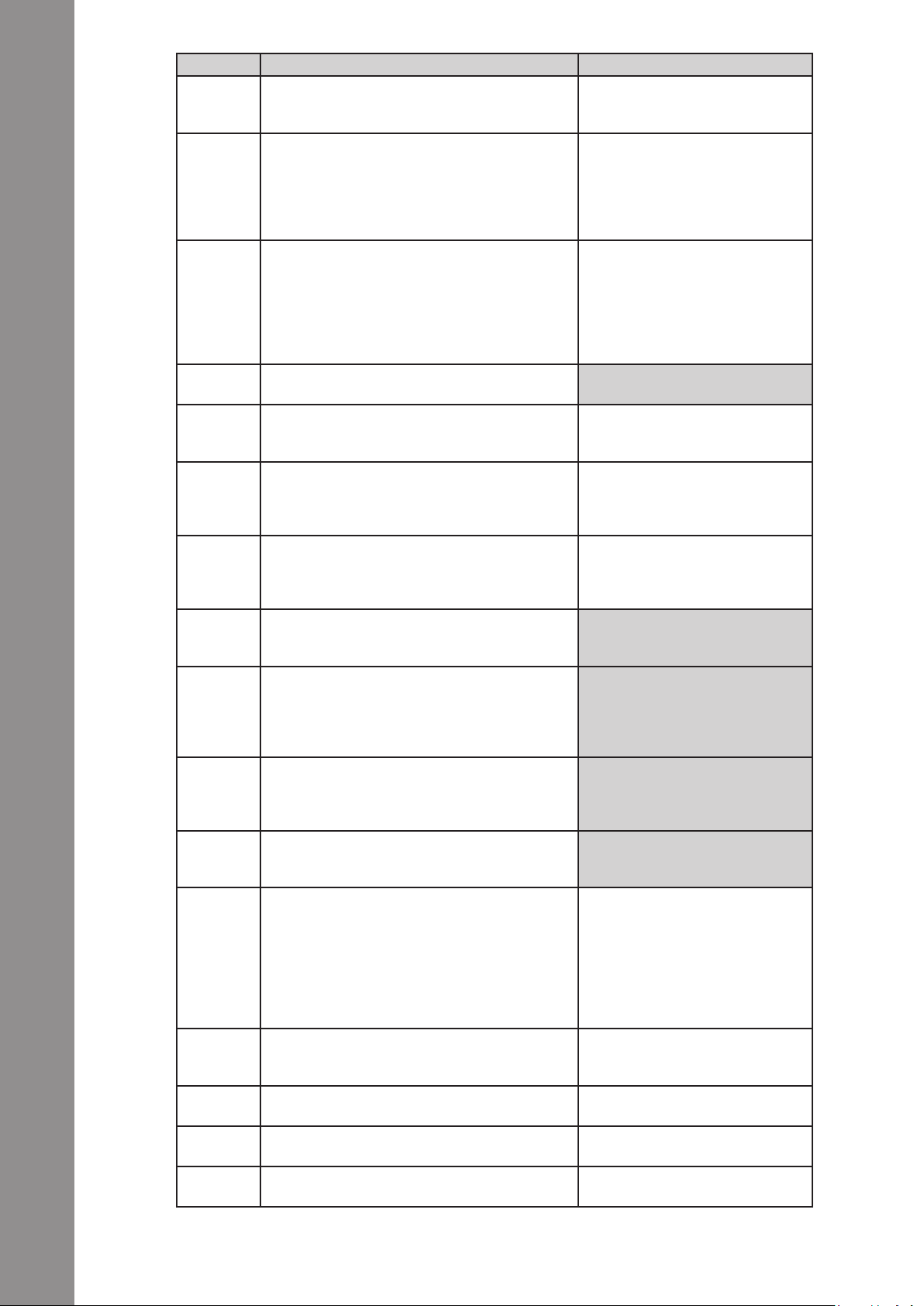
DEUTSCH
Element Funktion Funktion bei aktivem Shift -T3-
T9 FX Select-Taste
Durch Drücken der Taste lässt sich durch die
Effekte schalten.
T10 FX Dry/Wet+ Regler
Hiermit lässt sich die Effektstärke rasch verändern.
T11 Amount (FX Parameter 1) Regler
Im Effekt-Modus lassen sich hiermit die Parameter justieren.
HINWEIS!
In Traktor LE funktioniert nur der 1. Parameter
im Chained Effekt-Modus.
T12 FX On Taste
Aktiviert die zum Deck gehörige FX-Sektion.
T13 Search Mode-Taste
Erlaubt das schnelle Scrollen durch einen geladenen Track.
T14 Scratch Mode-Taste
Aktiviert die Scratch-Funktion des Jog Wheels
und die Pitch Bend-Funktionen am Jog WheelRand.
T15 Jog Wheel
Hiermit lassen sich verschiedene Funktionen
ansteuern. Bitte sehen Sie sich dazu die Jog
Wheel Modi-Tasten -T13- & -T14- an.
T16 >< Sync-Taste (Synchronisierungs-Taste)
Das Tempo des aktuellen Decks wird dem
Master-Deck angeglichen.
T17 Cup-Taste
Solange diese Taste gedrückt wird, springt das
Deck zum zuletzt gesetzten Cue-Punkt und
hält an. Wird die Taste losgelassen, startet die
Wiedergabe.
T18 Cue-Taste
Hiermit wird der Cue-Punkt angesprungen und
wiedergegeben, solange die Taste gehalten
wird.
T19 Play/Pause Taste
Startet bzw. pausiert die Wiedergabe des
Tracks.
T20 TRAX-Encoder (Tracklist-Navigation)
Master-Deck-Zuweisung
Das aktuelle Deck wird zum
Master-Deck.
Pan (Balance)-Regler
Hiermit lässt sich die Lautstärkeverteilung auf dem linken und
rechten Kanal einstellen. Die Nullstellung entspricht einem gleichen
Level auf beiden Kanälen.
Filter
Reguliert den Filtereffekt für das
aktive Deck. In der Nullstellung
wird der Filter automatisch deaktiviert.
Keylock-Taste
(De-)aktiviert Keylock.
Cue 1 Taste
Setzt und triggert den 1. CuePunkt.
Cue 2 Taste
Setzt und triggert den 2. CuePunkt.
Cue 3 Taste
Setzt und triggert den 3. CuePunkt.
Cue 4 Taste
Setzt und triggert den 4. CuePunkt.
TRAX-Encoder (Ordner-Navigation)
14
- Durch Drehen des Encoders lässt sich im
Trackverzeichnis scrollen.
- Durch Drücken des Encoders maximiert sich
die Browser Ansicht.
T21 Track Load-Taste
Lädt den ausgewählten Track in das Deck.
T22 High-Regler
Regelt den Höhen-Equalizer.
T23 Mid-Regler
Regelt den Mitten-Equalizer.
T24 Low-Regler
Regelt den Tiefen-Equalizer.
- Durch Drehen des Encoders
lässt sich im Ordnerverzeichnis
navigieren.
- Drücken des Encoders öffnet/
schließt das selektierte Verzeichnis.
Load-Taste
Ordner öffnen [L], Ordner schlie-
ßen [R]
Page 15
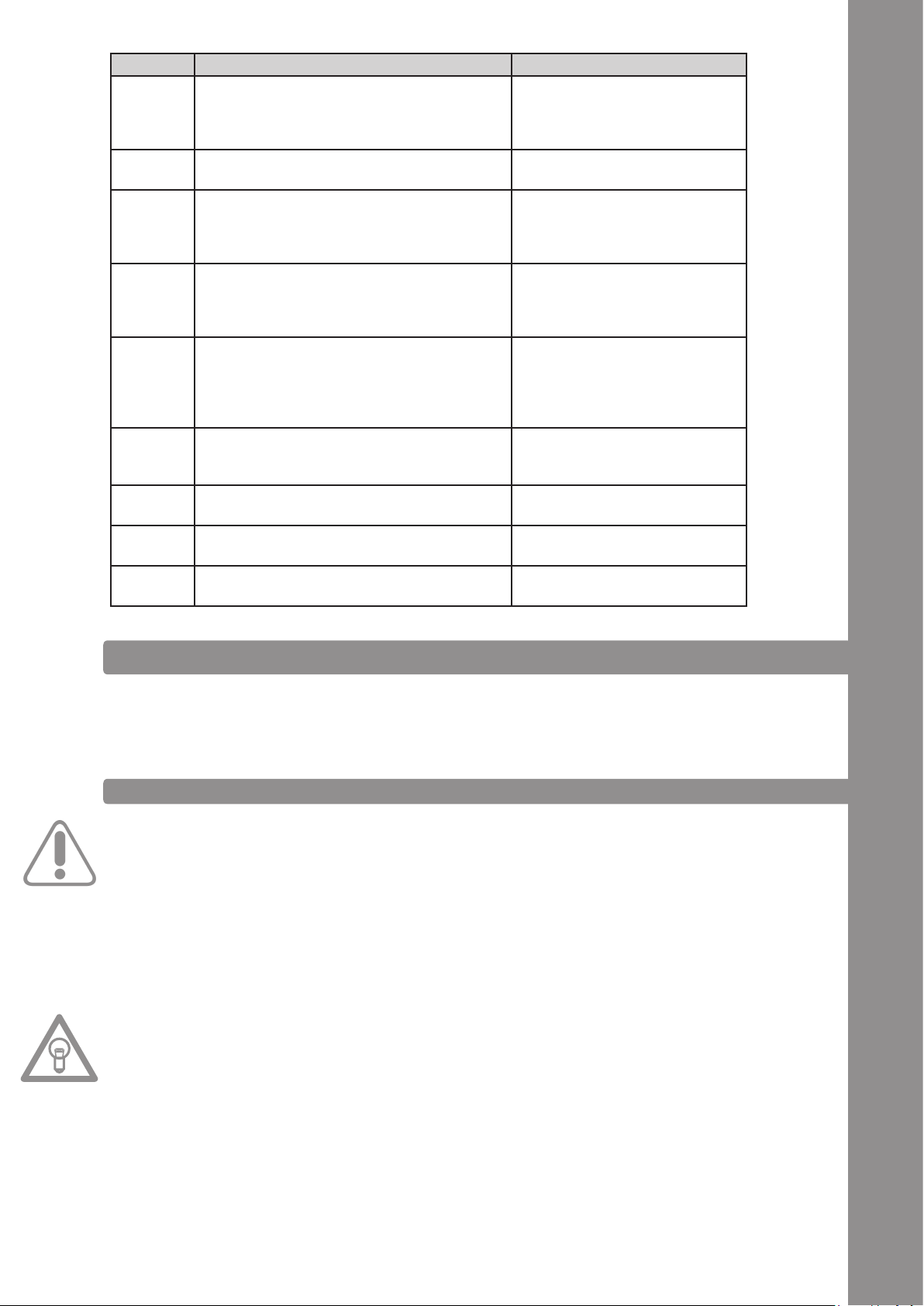
Element Funktion Funktion bei aktivem Shift -T3-
T25 Cue (Vorhör) Taste
Durch Betätigen einer der Cue-Tasten wird die
Vorhörfunktion für das gewählte Deck aktiviert.
T26 Line Fader
Regelt die Lautstärke des jeweiligen Kanals.
T27 Master Lautstärkeregler (analog, nicht Soft-
ware)
Der Regler verändert die Lautstärke des
Master-Ausganges.
T28 Phones (Kopfhörerlautstärke) Regler (analog,
nicht Software)
Der Regler verändert die Lautstärke des Kopfhörers.
T29 Cue Mix (Überblendung) Fader
Mit dem Cue Mix-Regler kann ein Vorab-Mix im
Kopfhörer simuliert werden. Dabei wird in rechter Stellung das Master-Signal und in linker
Stellung das Cue-Signal hörbar.
T30 Power Status LED
Leuchtet bei eingeschaltetem Controller, sofern Spannung anliegt.
T31 MIDI Status LED
leuchtet bei MIDI Signalübertragung
T32 Master Level (Pegel) LED Anzeige
Zeigt das Master Output Level optisch an.
T33 Crossfader
Überblendregler zwischen Ch.1 und Ch.2
Cue-Taste
Track Pre-Listen Play [L] / Stop
[R]
DEUTSCH
5. GERÄTEEINSTELLUNGEN UND -TESTS
Direkt an Mixage können ganz ohne zu Hilfenahme des Computers einige Einstellungen und Tests
vorgenommen werden. Im Folgenden wird auf einige Punkte genauer eingegangen.
5.1 MIDI-CHANNEL-ZUWEISUNG
ACHTUNG!
Standardmäßig ist Mixage auf MIDI-Kanäle 1 oder 2 konguriert, der MIDI-Kanal kann dabei über
den rückseitigen Schalter -B43- gewählt werden.
Ein weiterer Mixage Controller kann - z.B. für DJ Teams – angeschlossen werden. Wichtig dabei ist,
dass ein Mixage auf MIDI-Kanal 1 steht und der zweite Mixage auf MIDI-Kanal 2 (siehe Schalter -B43-).
Die ofziellen Mappings seitens Reloop sind auf die standardmäßige Konguration ausgelegt. Eine
Veränderung ist damit im Normalfall nicht notwendig.
HINWEIS!
Stets aktualisierte und erweiterte Mappings nden Sie auch online. Surfen Sie dazu auf http://
www.reloopdj.com/forum und öffnen Sie die Kategorie „Mapping Files“ im Bereich „Downloads for
all Reloop products“.
15
Page 16

5.2 LED-FUNKTIONSTEST
Hiermit können Sie testen, ob alle in Mixage verbauten LEDs einwandfrei funktionieren.
Für den Funktionstest gehen Sie wie folgt vor:
1. Stellen Sie sicher, dass Mixage ausgeschaltet ist (siehe Stellung Ein/Aus-Schalter -B41-).
2. Halten Sie die linke Sync-Taste -T16- gedrückt und schalten Sie Mixage durch Umlegen des Ein-/
Aus-Schalters -B41- ein.
3. Lassen Sie nun die Sync-Taste -T16- los.
4. Es sollten nun alle LEDs aueuchten.
5. Um den Test abzuschließen, schalten Sie das Gerät über den Ein/Aus-Schalter -B41- einfach aus.
6. UPDATES & SUPPORT
Für Reloop Mixage besteht die Möglichkeit, dass dessen Firmware aktualisiert werden kann. Somit
können nachträglich Änderungen vorgenommen werden, aber auch neue Features hinzugefügt werden. Eine Anleitung dazu nden Sie online unter unten genannter Adresse. Speziell für das integrierte Audio-Interface werden ebenfalls aktualisierte Treiber angeboten, die heruntergeladen werden
können.
6.1. FIRMWARE-ÜBERPRÜFUNG
DEUTSCH
1. Gerät mit Ein-/Aus-Schalter -B41- ausschalten
2. Rechte Shift-Taste -T3- gedrückt halten
3. Gerät mit Ein-/Aus-Schalter -B41- einschalten
4. Die aktuelle Firmware-Version wird über ein Binärsystem mit Hilfe der Transportsektion (Cue-
Tasten) angezeigt. Folgende Werte zeigen dabei die Firmware-Version: Cue4 > 1, Cue3 > 2, Cue2 >
4, Cue1 > 8, Beispiel: Firmware Version 5 = Cue4 + Cue2
5. Um diesen Modus wieder zu verlassen, schalten Sie das Gerät mit dem Ein-/Aus-Schalter -B41-
aus. Maximal können 15 Versionen angezeigt werden.
6.2 FIRMWARE-UPDATE
1. Stellen Sie sicher, dass Mixage ausgeschaltet (siehe Stellung Ein/Aus-Schalter -B41-) und per
USB-Kabel am Rechner angeschlossen ist.
2. Halten Sie die rechte Cup-Taste -T17- und die rechte Cue-Taste -T18- gedrückt und schalten Sie
Mixage durch Drücken des Ein/Aus-Schalters -B41- ein.
3. Lassen Sie nun beide Tasten los.
4. Die Power Status LED -T30- blinkt nun auf. Mixage bendet sich im Update-Modus.
5. Starten Sie nun das Firmware-Update-Tool von der Installations-CD und öffnen die für ihr Gerät
passende Firmware-Datei.
16
Page 17
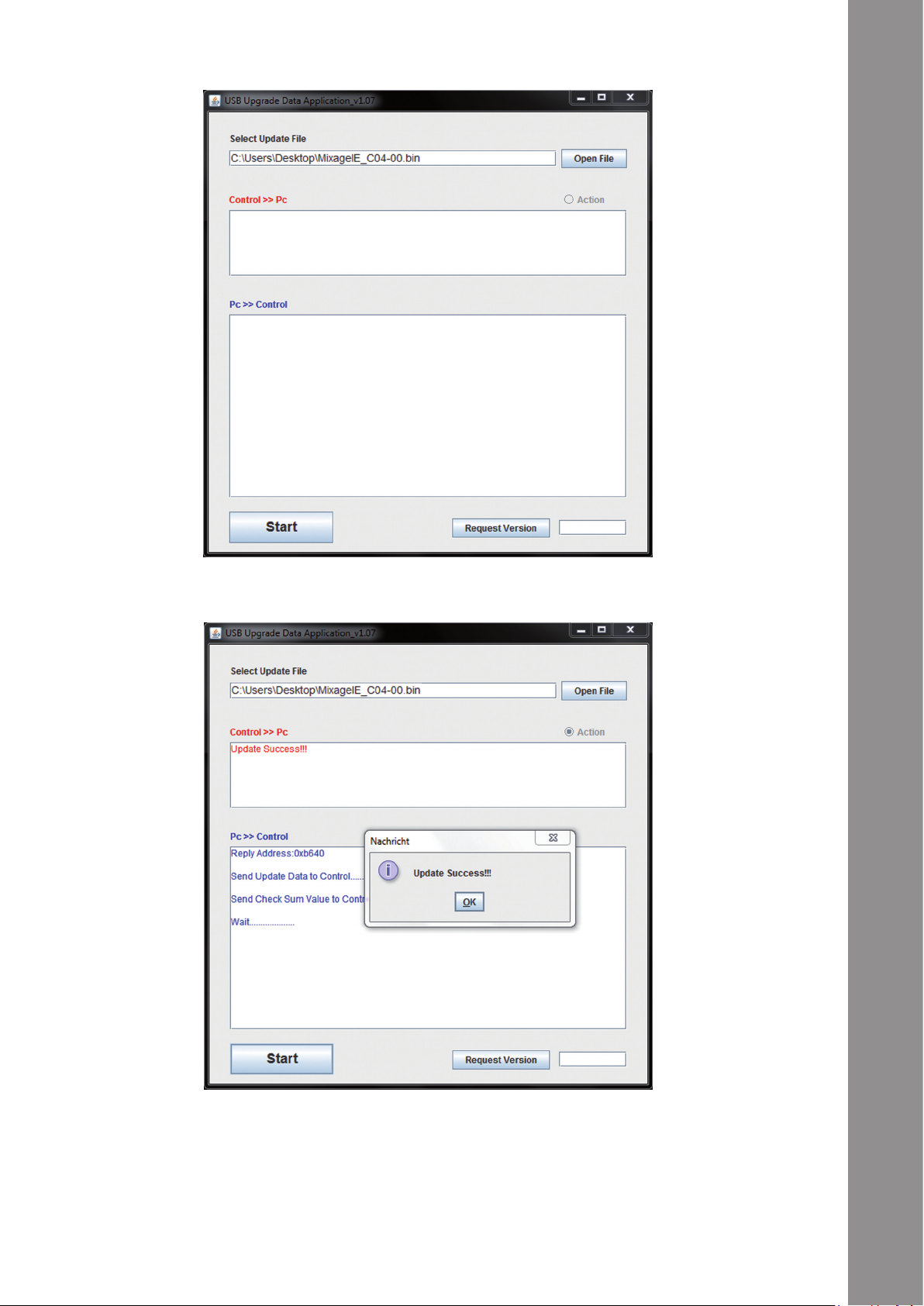
6. Füren Sie nun das Firmware-Update durch, indem Sie auf die Schaltäche „Start“ klicken.
7. Die neue Firmware wird nun an das Gerät übertragen.
DEUTSCH
8. Ist das Update erfolgreich verlaufen, blinken die Power Status LED -T30- und die MIDI Status LED
-T31- gleichzeitig. Ist das Update fehlgeschlagen, blinken die Status LEDs abwechselnd.
9. Nachdem das Update erfolgreich abgeschlossen ist, beenden Sie das Firmware-Update-Tool und
starten Mixage über den Ein/Aus-Schalter -B41- neu.
10. Nach erfolgreichem Update können Sie die Firmware-Version erneut überprüfen, lesen Sie dazu
Punkt 6.1 „Firmware-Überprüfung“ unter 6. „Updates & Support“.
17
Page 18
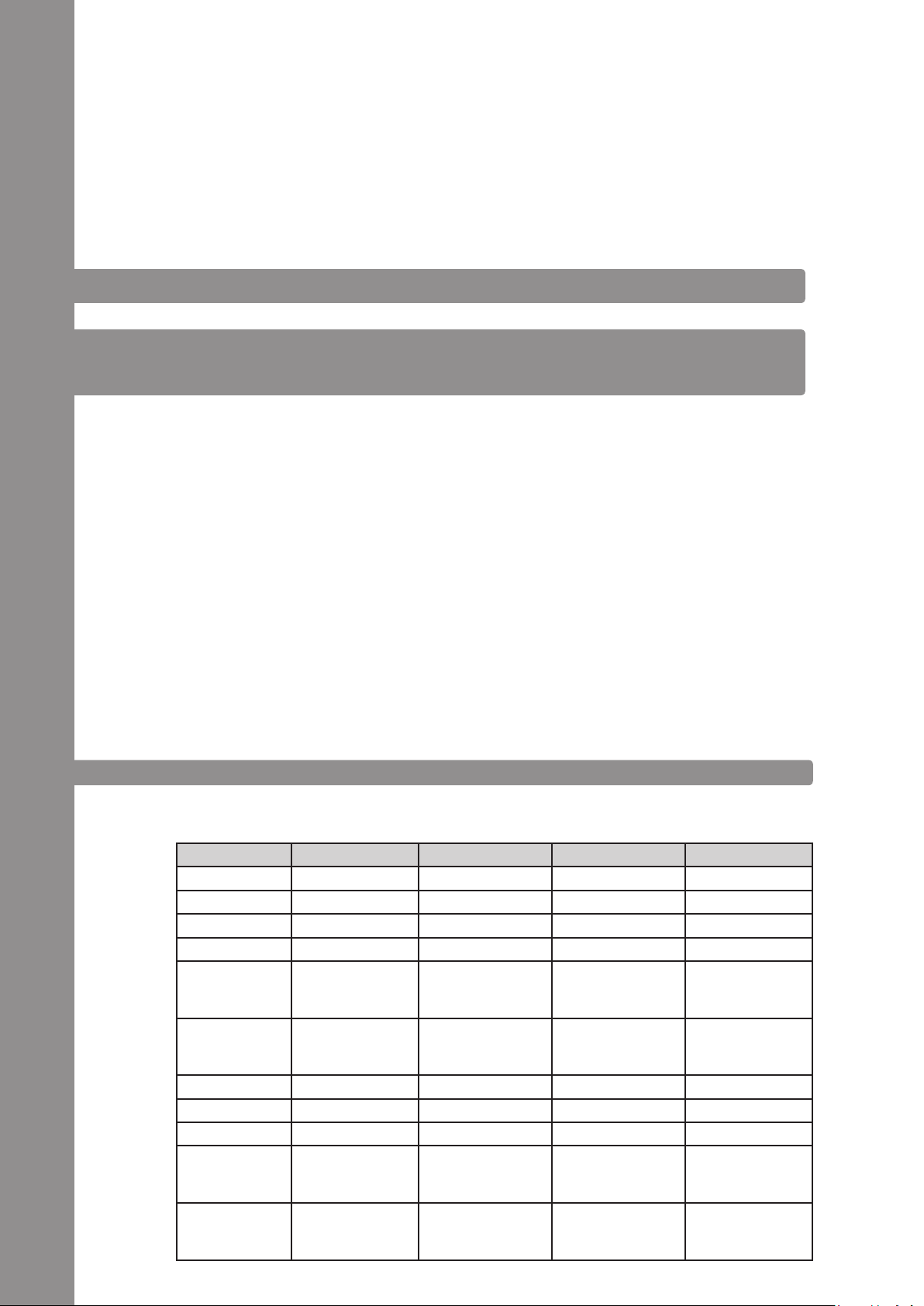
Auch werden für Traktor (Pro) Nachfolgeversionen und andere DJ-Softwares stets aktualisierte
Mappings bereitgestellt, damit Sie Reloop Mixage auch in Zukunft verwenden können. Ebenfalls
können speziell auch für abweichende Setups spezielle Mappings erworben werden, die z.T. von der
Nutzergemeinde stammen.
Schauen Sie daher regelmäßig auf folgender Internetseite:
www.reloopdj.com/forum
Neben zahlreichen Downloads steht Ihnen hier auch ein Support zur Verfügung.
7. ANHANG
7.1 SYSTEMANFORDERUNGEN NATIVE INSTRUMENTS TRAKTOR LE
Unterstützte Audio Formate:
MP3, WAV, AIFF, Audio-CD, FLAC, Ogg Vorbis, non-DRM WMA**, non-DRM AAC (** WMA-Wiedergabe
nur auf Windows )
Systemvoraussetzungen:
18
DEUTSCH
WIN:
Windows® XP (neuestes Service Pack, 32 Bit) oder Windows Vista® (neuestes Service Pack, 32/64
Bit) oder Windows® 7 (neuestes Service Pack, 32/64 Bit), Intel® Pentium 4® 2.4 GHz oder Intel®
Core™ Duo oder AMD Athlon™ 64, 2 GB RAM
MAC:
Mac OS® X 10.5 (neuestes Update) oder 10.6 (neuestes Update), Intel® Core™ Duo, 2 GB RAM
Treiber:
ASIO®, Core Audio, DirectSound®, WASAPI™
7.2 MIDI-ZUWEISUNGSTABELLE
MIDI MAP (Hex)
SW name Type MIDI MIDI 2 (Shift) Remarks
TRAX SW/ENC 1F/1F 5E/5E
CD1 LENGTH SW/ENC 20/20 5F/5F
CD1 DRY/WET SW/ENC 21/21 60/60
CD1 JOG SW/ENC 24/24 63/63
CD1 JOG CW SW 26 65 SCRATCH LED =
ON & No Touch
Inner Wheel
CD1 JOG CCW SW 27 66 SCRATCH LED =
ON & No Touch
Inner Wheel
CD2 LENGTH SW/ENC 22/22 61/61
CD2 DRY/WET SW/ENC 23/23 62/62
CD2 JOG SW/ENC 25/25 64/64
CD2 JOG CW SW 28 67 SCRATCH LED =
ON & No Touch
Inner Wheel
CD2 JOG CCW SW 29 68 SCRATCH LED =
ON & No Touch
Inner Wheel
Page 19
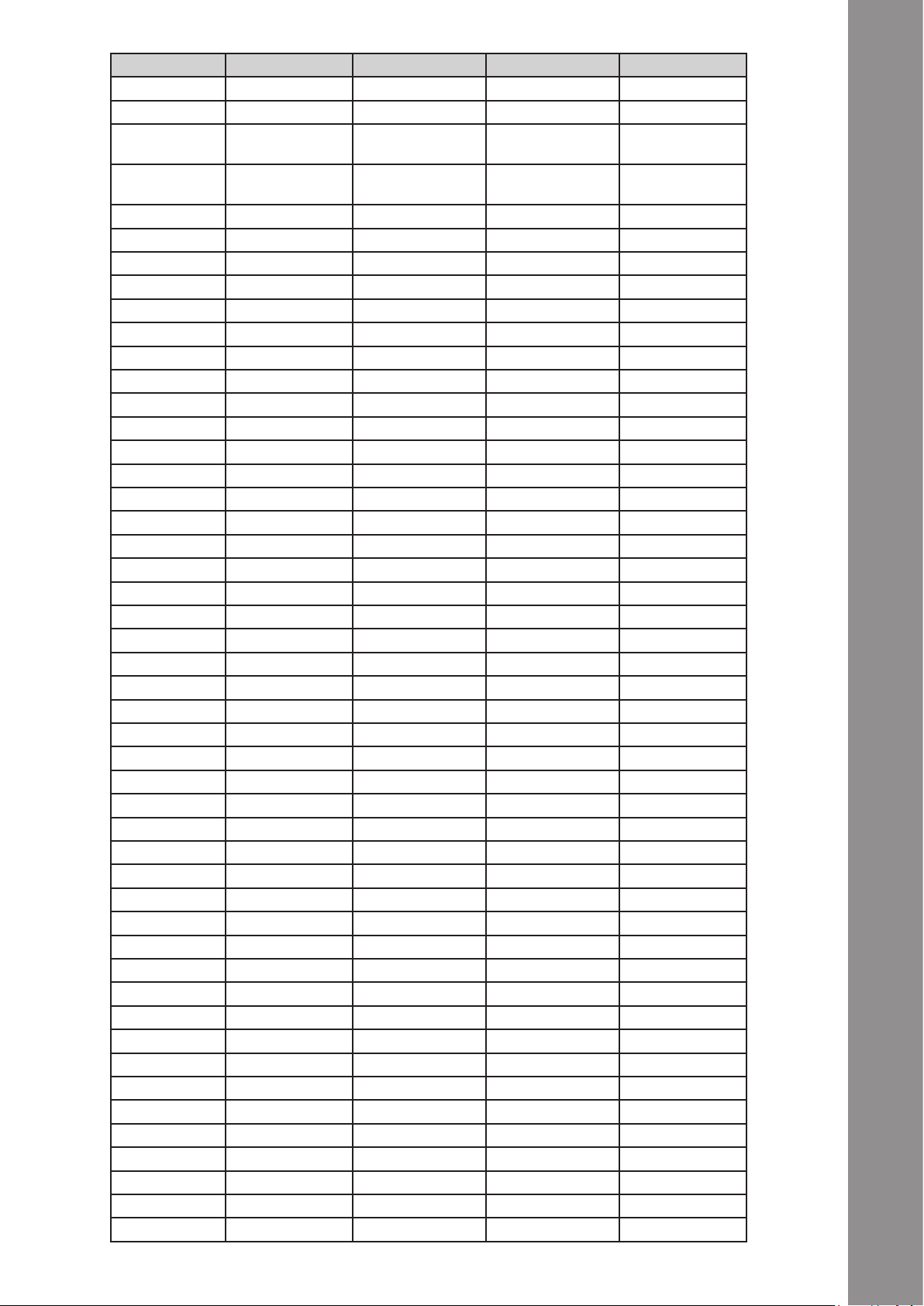
SW name Type MIDI MIDI 2 (Shift) Remarks
CD1 SHIFT SW 2A
CD2 SHIFT SW 2B
CD1 PITCH PitchBend MIDI CH = 1 : CH1
MIDI CH = 2 : CH5
CD2 PITCH PitchBend MIDI CH = 1 : CH2
MIDI CH = 2 : CH6
CD1 GAIN VR 33 72
CD1 FILTER VR/CENTER 34/34 73/73
CD1 HIGH VR 35 74
CD1 MID VR 36 75
CD1 LOW VR 37 76
CD1 CH FADER VR 38 77
CD2 GAIN VR 39 78
CD2 FILTER VR/CENTER 3A/3A 79/79
CD2 HIGH VR 3B 7A
CD2 MID VR 3C 7B
CD2 LOW VR 3D 7C
CD2 CH FADER VR 3E 7D
CUEMIX VR 32 -- CH1 Only
CROSSFADER VR 31 -- CH1 Only
CD1 - SW/LED 01/01 40/01
CD1 + SW/LED 02/02 41/02
CD1 Search SW/LED 03/03 42/03
CD1 Scratch SW/LED 04/04 43/04
CD1 LOOP SW/LED 05/05 44/05
CD1 RELOOP SW/LED 06/06 45/06
CD1 FX SEL SW/LED 07/07 46/07
CD1 FX ON SW/LED 08/08 47/08
CD1 CUE1 SW/LED 09/09 48/09
CD1 CUE2 SW/LED 0A/0A 49/0A
CD1 CUE3 SW/LED 0B/0B 4A/0B
CD1 CUE4 SW/LED 0C/0C 4B/0C
CD1 LOAD SW/LED 0D/0D 4C/0D
CD1 HP SW/LED 0E/0E 4D/0E
CD2 - SW/LED 0F/0F 4E/0F
CD2 + SW/LED 10/10 4F/10
CD2 Search SW/LED 11/11 50/11
CD2 Scratch SW/LED 12/12 51/12
CD2 LOOP SW/LED 13/13 52/13
CD2 RELOOP SW/LED 14/14 53/14
CD2 FX SEL SW/LED 15/15 54/15
CD2 FX ON SW/LED 16/16 55/16
CD2 CUE1 SW/LED 17/17 56/17
CD2 CUE2 SW/LED 18/18 57/18
CD2 CUE3 SW/LED 19/19 58/19
CD2 CUE4 SW/LED 1A/1A 59/1A
CD2 LOAD SW/LED 1B/1B 5A/1B
CD2 HP SW/LED 1C/1C 5B/1C
CH1 Level Meter LEVEL 1D 0~7
CH2 Level Meter LEVEL 1E 0~7
MIDI CH= 1 : CH3
MIDI CH= 2 : CH7
MIDI CH= 1 : CH4
MIDI CH= 2 : CH8
DEUTSCH
19
Page 20
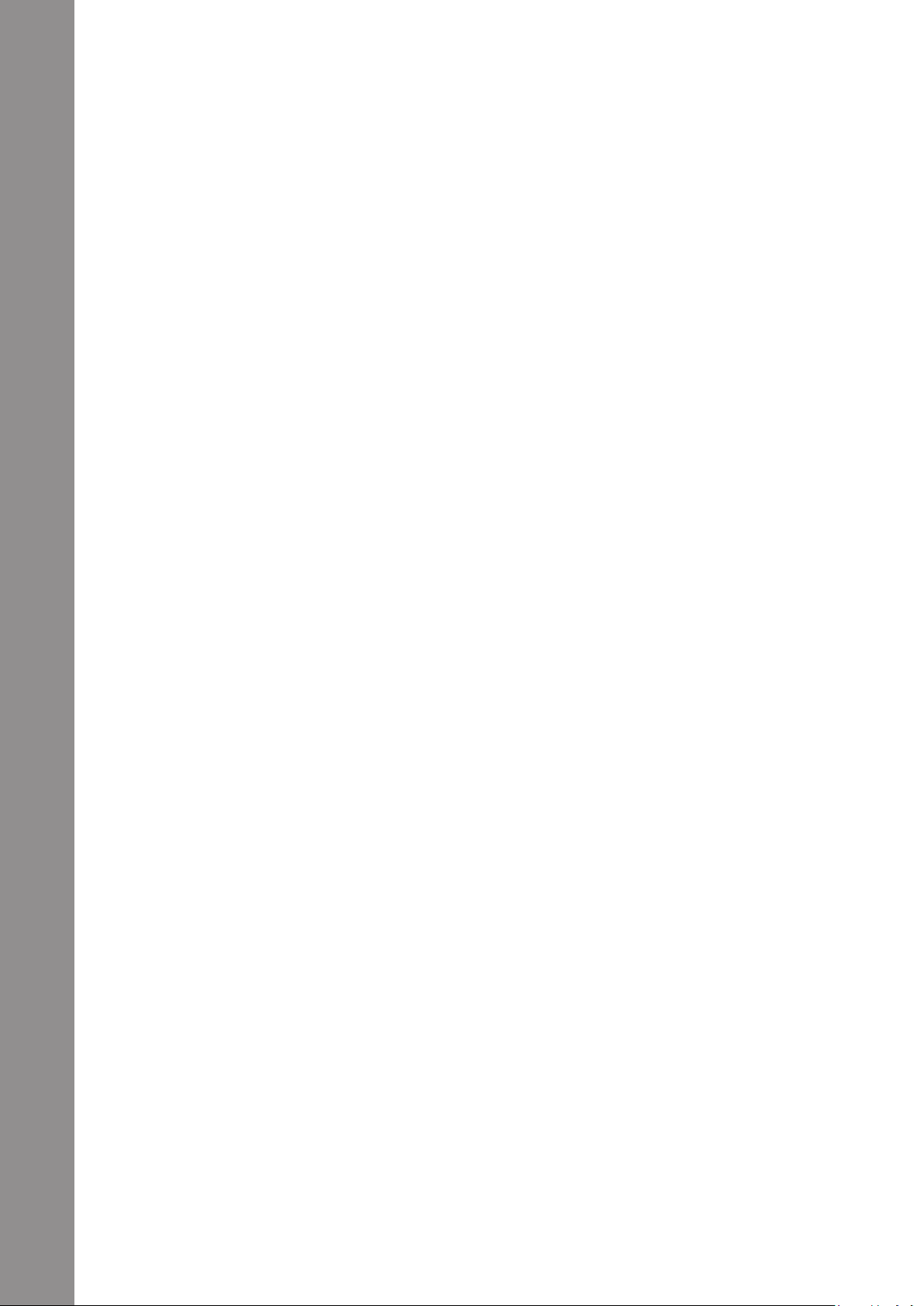
CC-ABSOLUTE (VR)
Control Change messages are sent with status 0xBn, where n is the channel, for the specied CC
controller. Thus the controller MIDI ID is indicated with the channel along with the CC number. The
value from 0x00 to 0x7F, directly related to the location of the controller.
CC-RELATIVE (ENC)
Control Change messages are status 0xBn, where n is the channel, for the specied CC controller.
Thus the controller MIDI ID is indicated with the channel along with the CC number. The value from
0x40 to indicate the change in the controller. This is an offset to 0x40 “one’s complement” notation.
A message with data 0x43 indicates a positive change of 3.
A messages with data 0x31 indicates a negative change of 15.
SWITCH ON/OFF (SW,CENTER,CW,CCW)
These messages are used for switches.
Control Change messages are sent with status 0x9n, SWITCH On and Off value are 0x7F and 0x00,
where n is the channel.
LED ON/OFF (LED)
DEUTSCH
These messages are used for LED.
Control Change messages are sent with status 0x9n, LED On and Off value are 0x7F and 0x00,
where n is the channel.
PITCHBEND
Pitchbend messages are status 0xEn, where n is the channel, for the specied controller.
Thus the controller ID is indicated only by the channel.
For accurate changes, the 14 bit data in a pitch bend message is reserved for absolute controllers
which require more than 7 bits of data.
LEVEL LED (LEVEL)
These messages are used for LEVEL.
Control Change messages are sent with status 0x9n, LED Off value is 0x00 and On value is related
to LED amount, 0x01 with one LED, 0x02 with two LED…., where n is the channel.
20
Page 21
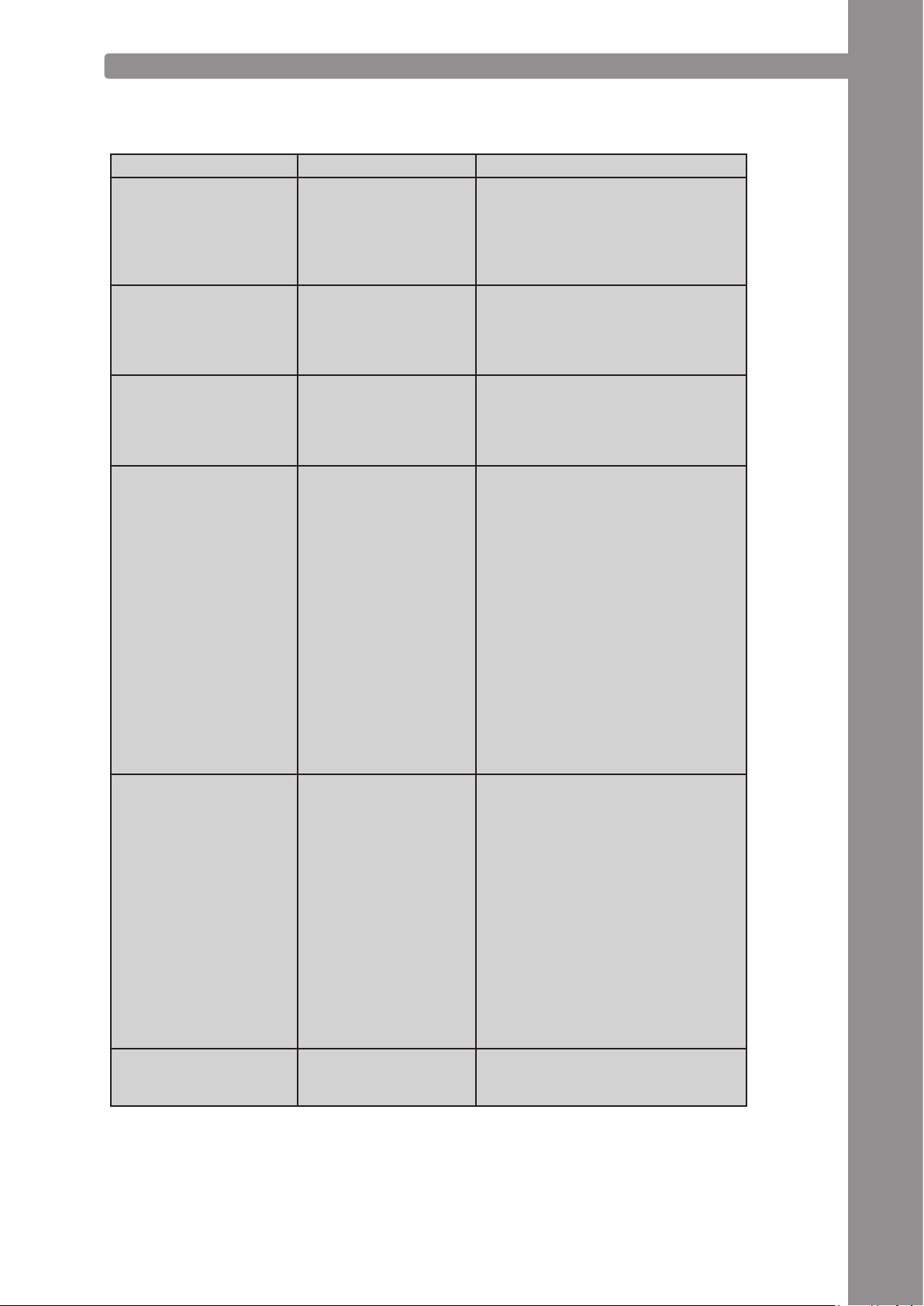
7.3 TIPPS ZUR FEHLERBEHEBUNG
Sollten Probleme bei der Benutzung von Reloop Mixage auftreten, so ist dies Ihre erste Anlaufstelle,
um diese zu beheben:
Symptome Mögliche Ursachen Korrekturmaßnahmen
Das Gerät bekommt keinen
Strom, wenn man es mit
dem Ein/Aus-Schalter
-B41- einschaltet.
Die LEDs des Controllers
leuchten nur schwach auf
und das Gerät reagiert
nicht.
Es können in der DJ-Software nicht alle Ausgänge
des integrierten AudioInterfaces ausgewählt
werden.
Der Sound des AudioInterfaces ist verzerrt.
Die DJ-Software reagiert
nicht auf die Betätigung
jeglicher Bedienelemente
des Controllers.
Es gibt ein Problem, das
hier nicht aufgeführt ist.
USB-Kabel bzw. Netzstecker nicht richtig verbunden.
Die Spannungsversorgung ist zu gering.
Der ASIO-Treiber ist nicht
richtig installiert.
Der ASIO-Treiber wird
nicht verwendet.
Die Performance-Einstellungen entsprechen
nicht der ComputerLeistung.
Traktor LE ist nicht rich-
tig konguriert.
Traktor Pro ist nicht rich-
tig konguriert.
MIDI Channel ist falsch
gewählt
Diverse Ursachen. Besuchen Sie die Internetseite www.re-
Überprüfen Sie, ob das USB-Kabel richtig mit einem USB-Port Ihres Computers und Mixages USB-Port -B42- verbunden ist. Bitte prüfen Sie ebenfalls,
ob das Steckernetzteil korrekt an dem
Netzanschluss -B40- angeschlossen ist.
Schließen Sie Ihren Computer an eine
gesicherte Stromversorgung. Ebenfalls
ist es erforderlich, das mitgelieferte
Steckernetzeil mit dem Netzanschluss
-B40- zu verbinden.
Bitte installieren Sie den ASIO-Treiber
erneut. Lesen Sie dazu bitte den Abschnitt „ASIO Treiber-Installation“ des
Kapitels „Computer-Konguration“.
Bitte stellen Sie sicher, dass der ASIOTreiber installiert ist und auch verwendet wird. Bitte lesen Sie dazu den
Abschnitt „ASIO Treiber-Installation“
des Kapitels „Computer-Konguration“.
Ebenfalls kann es sein, dass im Einstellungsdialog des ASIO-Treibers die
verfügbare Computer-Leistung neu
konguriert werden muss. Öffnen Sie in
Traktor dazu die Einstellungen, wählen die Kategorie „Audio-Setup“ und
klicken auf die „Settings“-Schaltäche
neben dem Soundkarten-Auswahldialog.
Selektieren Sie anschließend im Punkt
„System Performance“ → „Normal“. Bei
anhaltenden Problemen können Sie im
selben Menü auch „Relaxed“ auswählen.
Verwenden Sie die mitgelieferte Traktor
LE-Version, so starten Sie den Setup
Wizard erneut. Lesen Sie dazu bitte den
Abschnitt „Traktor LE-Einrichtung“ des
Kapitels „Computer-Konguration“.
Im Falle von Traktor Pro muss das Mapping erneut geladen werden. Befolgen
Sie dazu die Anweisungen aus dem Ab-
schnitt „Traktor Pro-Konguration“ des
Kapitels „Computer-Konguration“.
MIDI Channel Schalter -B43- am Gerät
überprüfen und in die richtige Stellung
bewegen (Ch. 1 od Ch. 2). Lesen Sie
dazu bitte den Abschnitt „MIDI-Channel-Zuweisung“ des Kapitels „Geräteeinstellungen und -tests“.
loopdj.com/forum, um Support zu Ihren
Reloop-Produkten zu erhalten.
DEUTSCH
21
Page 22

7.4 TECHNISCHE DATEN
Folgende Daten des Herstellers werden von der Global Distribution GmbH nicht auf Plausibilität und
Richtigkeit geprüft:
Stromversorgung: . . . . . . . . . . . . . . . . . . . . . . . . . . DC6V, 1.5A (9W)
Maße: . . . . . . . . . . . . . . . . . . . . . . . . . . . . . . . . . . . . . 370 x 266 x 61 mm
Gewicht: . . . . . . . . . . . . . . . . . . . . . . . . . . . . . . . . . . 2,4kg (ohne USB- und Cinch-Kabel)
Eigangs-/Ausgangsimpedanz & Empndlichkeit: EQ Flat, Maximum Gain, Load = 100K Ohm
Frequenzgang (EQ Flat, Maximum Gain, Load = 100K Ohm):
Line:. . . . . . . . . . . . . . . . . . . . . . . . . . . . . . . . . . . . . . 7Hz-16KHz +/-0,5dB
Mic:. . . . . . . . . . . . . . . . . . . . . . . . . . . . . . . . . . . . . . . 20Hz-20KHz +/-1,5dB
THD + N (EQ Flat, maximum Gain, Mic = off, Load = 100K Ohm):
Line:. . . . . . . . . . . . . . . . . . . . . . . . . . . . . . . . . . . . . . 0,01% 1KHz/0dB
Rauschabstand (Maximum Gain, EQ Flat, W/20 kHz LPF, A-Weighted, Master = 0dBV Output):
Line:. . . . . . . . . . . . . . . . . . . . . . . . . . . . . . . . . . . . . . 95dB
Mic:. . . . . . . . . . . . . . . . . . . . . . . . . . . . . . . . . . . . . . . 68dB
Kanaltrennung (Maximum Gain, EQ Flat, 1KHz =dB, Mic Switching = Off)
L/R: . . . . . . . . . . . . . . . . . . . . . . . . . . . . . . . . . . . . . . 85dB
DEUTSCH
22
Page 23

DEUTSCH
23
Page 24

INSTRUCTION MANUAL
CAUTION!
For your own safety, please read this operation manual carefully before initial operation! All persons involved in the installation, setting-up, operation, maintenance and service of this device
must be appropriately qualied and observe this operation manual in detail. This product complies
with the requirements of the applicable European and national regulations. Conformity has been
proven. The respective statements and documents are deposited at the manufacturer.
INDEX
1. Setup . . . . . . . . . . . . . . . . . . . . . . . . . . . . . . . . . . . . . . . 26
1.1. Control Elements & Connections. . . . . . . . . . . . . 27
2. Initial Operation. . . . . . . . . . . . . . . . . . . . . . . . . . . . . . . 28
3. Computer Conguration . . . . . . . . . . . . . . . . . . . . . . . . 28
3.1. ASIO Driver Installation . . . . . . . . . . . . . . . . . . . . 28-29
3.2. Traktor LE Setup . . . . . . . . . . . . . . . . . . . . . . . . . . 30
3.2.1. Installation . . . . . . . . . . . . . . . . . . . . . . . . . . . . . . . 30
3.2.2. Conguration . . . . . . . . . . . . . . . . . . . . . . . . . . . . . 30-31
3.3. Audio-Setup & Mapping Import . . . . . . . . . . . . . . 32
3.3.1. Audio-Setup . . . . . . . . . . . . . . . . . . . . . . . . . . . . . . 32-33
3.3.2.Mapping-Import (only Traktor Pro) . . . . . . . . . . . 33-35
4. Operation . . . . . . . . . . . . . . . . . . . . . . . . . . . . . . . . . . . . 35-37
5. Device Settings and Tests. . . . . . . . . . . . . . . . . . . . . . . 37
5.1. MIDI Channel Assignment. . . . . . . . . . . . . . . . . . . 37
5.2. LED Function Test . . . . . . . . . . . . . . . . . . . . . . . . . 38
6. Updates & Support . . . . . . . . . . . . . . . . . . . . . . . . . . . . 38
6.1 Firmware-Check. . . . . . . . . . . . . . . . . . . . . . . . . . . 38
6.2. Firware-Update . . . . . . . . . . . . . . . . . . . . . . . . . . . 38-40
7. Appendix . . . . . . . . . . . . . . . . . . . . . . . . . . . . . . . . . . . . . 40
7.1. System Requirements Traktor LE . . . . . . . . . . . . 40
7.2. MIDI Assignment Chart. . . . . . . . . . . . . . . . . . . . . 40-42
7.3. Troubleshooting . . . . . . . . . . . . . . . . . . . . . . . . . . . 43
7.4. Technical Specications . . . . . . . . . . . . . . . . . . . . 44
ENGLISH
Congratulations on purchasing the Reloop Mixage Interface Edition. Thank you for placing your trust
in our disc jockey technology. Before operating this equipment we ask you to carefully study and
observe all instructions.
24
Please remove the Reloop Mixage Interface Edition from its packaging. Before initial operation
please make sure that the device has not been visibly damaged during transport. If you detect any
damage to the power cable or the casing, do not operate the device and contact your specialised
dealer.
SAFETY INSTRUCTIONS
CAUTION!
Please exercise particular caution when handling the power voltage. This voltage rating may lead
to a critical electrical shock! Any damage caused by the non-observance of this operation manual
excludes any warranty claims. The manufacturer is not liable for any damage to property or for
personal injury caused by improper handling or non-observance of the safety instructions.
- This device has left the factory in perfect condition. To maintain this condition and to ensure a
risk-free operation the user must observe the safety instructions and warnings contained in this
operation manual.
- For reasons of safety and certication (CE) the unauthorised conversion and/or modication of the
device is prohibited. Please note that in the event of damage caused by the manual modication to
this device any warrantyclaims are excluded.
Page 25

- The inside of the device does not contain any parts which require maintenance, with the exception
of wear parts that can be exchanged from the outside. Only qualied staff must carry out maintenance, otherwise warranty does not apply!
- The fuse must exclusively be exchanged against fuses of the same class, with the same trigger
features and nominal current rating.
- Make sure that the power will only be supplied after the device has been fully set up. Always plug
in the mains plug last. Ensure that the mains switch is in the “OFF” position when connecting the
device to power.
- Only use cables that comply with regulations. Observe that all jacks and bushes are tightened and
correctly hooked up. Refer to your dealer if you have any questions.
-
Ensure that when setting up the product the mains cable is not squashed or damaged by sharp edges.
- Prevent the mains cable from coming into contact with other cables! Exercise great care when
handling mains cables and connections. Never touch these parts with wet hands!
- Connect the power cable exclusively to appropriate shock-proof outlets. The only supply point to
be used is a supply outlet in accordance with specications of the public supply network.
- Disconnect the device from the supply outlet when not in use and before cleaning! Be sure to hold
the mains plug by the body. Never pull the mains cord!
- Position the device on a horizontal and stable low-ame base.
- Avoid any concussions or violent impact when installing or operating the device.
- When selecting the location of installation make sure that the device is not exposed to excessive
heat, humidity, and dust. Be sure that no cables lie around openly. You will endanger your own safety and that of others!
- Do not rest any containers lled with liquid that could easily spill onto the device or in its immediate vicinity. If, however, uids should access the inside of the device, immediately disconnect
the mains plug. Have the device checked by a qualied service technician before re-use. Damage
caused by uids inside the device is excluded from the warranty.
- Do not operate the device under extremely hot (in excess of 35° C) or extremely cold (below 5° C)
conditions. Keep the device away from direct exposure to the sun and heat sources such as radiators, ovens, etc. (even • during transport in a closed vehicle). Never cover the cooling fan or vents.
Always ensure sufcient ventilation.
- The device must not be operated after being taken from a cold environment into a warm environment. The condensation caused hereby may destroy your device. Do not switch on or operate the
device until it has reached • ambient temperature!
- Controls and switches should never be treated with spray-on cleaning agents and lubricants. This
device should only be cleaned with a damp cloth. Never use solvents or cleaning uids with a petroleum base for cleaning.
- When relocating, the device should be transported in its original packaging.
- Devices supplied by voltage should not be left in the hands of children. Please exercise particular
care when in the presence of children.
- At commercial facilities the regulations for the prevention of accidents as stipulated by the organization of professional associations must be observed.
- At schools, training facilities, hobby and self-help workshops the operation of the device must be
monitored with responsibility by trained staff.
- Keep this operation manual in a safe place for later reference in the event of questions or problems.
ENGLISH
APPLICATION IN ACCORDANCE WITH REGULATIONS
- This device is a professional DJ MIDI controller with integrated 4 channel soundcard that can control software. The device should be connected via USB cable to a computer.
- This product is authorised for connection to 240 V, 50 Hz AC via an optional mains adapter (not
included in the purchased parts package) and is designed exclusively for indoor application.
- If the device is used for any other purposes than those described in the operation manual, damage
can be caused to the product, leading to exclusion of warranty rights. Moreover, any other application that does not comply with the speci ed purpose harbours risks such as short circuit, re,
electrical shock, etc.
- The serial number determined by the manufacturer must never be removed to uphold the warranty rights.
25
Page 26

MAINTENANCE
- Check the technical safety of the device regularly for damage to the mains cord or the casing, as
well as for wearout of wear parts such as rotary knobs and sliding faders.
- If it is to be assumed that a safe operation is no longer feasible then the device must be disconnected and secured against accidental use. Always disconnect the mains plug from the outlet!
- It must be assumed that a safe operation is no longer feasible if the device bears visible defects,
if the device no longer functions, following longer storage under unfavourable conditions or after
major transport stress.
1. SETUP
T1
T1
T2
T3
T4
T5 T5T6 T6
T7
T8
T20
T27
T21T21
T22T22
T3
T4
T8
T2
T7
T9
T12
T13 T13
ENGLISH
T16
T17
T10 T10T11 T11
T28
T14
T29
T30
T15 T15
T31
T26
T32 T32
T33
T18
T19
T23T23
T24T24
T25T25
T26
T16
T17
T12
T9
T14
T18
T19
26
B39 B40 B41 B42 B43 B44 B45 B46 B47
F35 F36
F34
F37
Page 27

1.1 CONTROL ELEMENTS & CONNECTIONS
Surface
T1.
. . . . . .Pitch Bend – Button
T2.
. . . . . .Pitch Bend + Button
T3.
. . . . . .Shift Button
T4.
. . . . . .Autoloop Button (Shift: Loop In)
T5.
. . . . . .Loop Length -/+ (Shift: Beat Move > only Traktor Pro)
T6.
. . . . . .Gain Dial
T7.
. . . . . .Pitchfader incl. Status LED Indicator (illuminated at 0%)
T8.
. . . . . .Reloop Button (Shift: Loop Out)
T9.
. . . . . .FX Select Button (Shift: Master Deck Assignment)
T10.
. . . . .FX Dry/Wet + Dial (Shift: Pan Balance Dial)
T11.
. . . . . .Amount (FX Parameter 1) Dial (Shift: Filter)
T12. . . . . .FX On Button (Shift: Keylock Button)
T13.
. . . . .Search Mode Button
T14.
. . . . .Scratch Mode Button
T15.
. . . . .Jog Wheel
T16.
. . . . .Sync Button (Shift: Cue 1 > only Traktor Pro)
T17.
. . . . .Cup Button (Shift: Cue 2 > only Traktor Pro)
T18.
. . . . .Cue Button (Shift: Cue 3 > only Traktor Pro)
T19.
. . . . .Play/Pause Button (Shift: Cue 4 > only Traktor Pro)
T20.
. . . .Trax Encoder (Shift: Folder Navigation)
T21. . . . . .Track Load Button (Shift: Open Folder [R], Close Folder [L])
T22.
. . . . .High (Highs EQ) Dial
T23.
. . . . .Mid (Mids EQ) Dial
T24.
. . . . .Low (Bass EQ) Dial
T25.
. . . . .Cue Button (Shift: Track Pre-Listen Play [L] / Stop [R])
T26.
. . . . .Linefader
T27.
. . . . .Master Volume Dial (analog, not software)
T28.
. . . .Phones Volume Dial (analog, not software)
T29.
. . . . .Cue Mix Fader
T30.
. . . . .Power Status LED (illuminated when controller is turned on, if voltage is provided)
T31.
. . . . .MIDI Status LED (illuminated when transferring MIDI signal)
T32.
. . . . .Master Level LED Indicator
T33.
. . . . .Crossfader
ENGLISH
Rear Panel
B39.
. . . . .Mains Cord Strain Relief
B40.
. . . .Mains Adapter Connection (DC6V/1.5A)
B41.
. . . . .On/Off Button
B42.
. . . .USB Port
B43.
. . . .MIDI Channel 1/2 Switch
B44.
. . . .Shift Lock On/Off Switch
B45.
. . . .Jog Sensitivity Dial
B46.
. . . .LED Dimmer Dial
B47.
. . . . .RCA Output (Audio Outputs)
Front Panel
F34.
. . . . .6.3 mm Jack Microphone Connection
F35.
. . . . .Microphone Level Dial
F36.
. . . . .SW/Thru/Off Switch (switches microphone routing)
F37.
. . . . .6.3 mm Jack Headphones Connection
Right Side
S38.
. . . .Kensington Lock
27
Page 28

2. INITIAL OPERATION
- First make sure to turn off the device via the On/Off Button -B41- on the rear panel.
- Connect the included mains adapter to the device‘s DC jack -B40- and a shock-proof outlet.
- Then connect the included USB cable to the corresponding connection -B42- on the device‘s rear
panel and a free USB port of your computer.
3. COMPUTER CONFIGURATION
Before you can use your new device a few basic computer adjustments have to be carried out.
ATTENTION!
Please make sure that your Reloop Mixage is turned off. You will be asked during the installation
to turn the device on.
The included USB cable can already be connected (see item Initial Operation).
Please especially observe the following explanations.
3.1 ASIO DRIVER INSTALLATION
Insert the included installation CD into your computer‘s drive. Select the driver that best suits your
system in the „Drivers“ folder and start the installation via a double click.
TIP!
Reloop regularly provides updated drivers online. For more information please read the chapter
„Updates & Support“.
NOTE!
Please make sure to start the driver installation with admin rights. Otherwise the installation will
fail with an error message.
If you use Windows Vista or Windows 7 please carry out the appropriate installation setup via a click
ENGLISH
of the right mouse button and the following selection „Run as admin“.
1. First of all you will enter the language select window. Please select your preferred language.
28
2. Now click on the „Install the driver“ button.
Page 29

3. Now you will be asked to connect and turn on your Reloop Mixage. If your Reloop Mixage has not
been connected via USB please connect the included USB cable to Mixage‘s USB port -B42- and
a free USB port of your computer. Also connect the included mains adapter to the corresponding
connector -B40-. Now turn on the device via the On/Off Button -B41-.
4. The installation will be continued. As soon as the installation has been successfully completed
you can close the setup via the „Finish“ button. When indicated you will be asked to reboot your
system. Please follow this request.
ENGLISH
29
Page 30

3.2 TRAKTOR LE SETUP
Along with Reloop Mixage you get the gratuitous and non-restrictive DJ software „Traktor LE“.
NOTE!
Upgrade to Traktor PRO (4 deck support):
Via the included Traktor LE version you are able to purchase the extensive Traktor PRO version at
a bargain price. Current price conditions can be found under www.nativeinstruments.de
3.2.1 INSTALLATION
Besides the ASIO drivers, on the included installation CD you can also nd a directory named „Traktor“. Open this directory and select the setup le that best suits your system. Follow the instructions from the installation window.
NOTE!
Details regarding the system requirements can be found in the appendix under item „System
Requirememts Traktor LE“.
3.2.2 CONFIGURATION
If Traktor LE is used for the rst time the „Setup Wizard“ should start. If this is not the case please
click on „Help“ and select the menu item „Start Setup Wizard“.
ENGLISH
30
Page 31

In the setup wizard select the following items:
1. Answer the rst question „Are you using a USB/FireWire Controller?“ with „Yes“. Then click on
„Next“.
2. In the eld „Choose your manufacturer“ select the item „Reloop“. The following menu item
„Choose your model“ has to be answered with „Mixage“. Again conrm this selection with „Yes“.
3. The following question regarding connected hardware by manufacturer „Native Instruments“ has
to be answered with „No“.
ENGLISH
Your Reloop Mixage should now be congured accordingly for Traktor LE.
31
Page 32

3.3 AUDIO SETUP & MAPPING IMPORT
In order to be able to use Traktor with your setup combined with Mixage, please observe the following items in detail.
3.3.1 AUDIO SETUP
1. In Traktor open the setup dialogue by clicking the small cog wheel in the upper right corner.
2. Open the catagory „Audio Setup“ and in the led „Audio Device“ select the item „Reloop MIXAGE
(ASIO)“.
ENGLISH
32
Page 33

3. Open the category „Output Routing“ and in the eld „Mixing Mode“ select the button „Internal“.
For channel assignment please see the following example.
3.3.2 MAPPING IMPORT [ONLY TRAKTOR PRO]
In order for Traktor to be able to assign the MIDI commands that Mixage sends to the correct functions, a special mapping is necessary. A suitable mapping can be found on the installation CD in the
folder „Mappings/Traktor Pro“.
NOTE!
You can nd updated and extended mappings online. Go to http://www.reloopdj.com/forum and
open the category „Mapping les“ in the eld „Downloads for all Reloop products“.
Please proceed as follows in order to import the mapping:
1.
In Traktor open the adjustment dialogue by clicking the small cog wheel in the upper right corner.
2. Open the category „Controller Manager“.
3. In order to avoid problems it is recommended to delete all existing entries apart from the key-
board mappings from the controller manager: To do so select one entry after the other in the eld
„Device“ and press „EDIT...“ followed by „Delete“.
ENGLISH
33
Page 34

4. Now select the button „Add...“ followed by „Import“.
ENGLISH
In the selection screen open the mapping le that is found on the CD or that was downloaded from
the Reloop support site.
34
Page 35

Troubleshooting
Should a problem arise and Mixage´s LEDs are not lit correctly, this is probably caused in most cases by installed MIDI software (e.g. MidiYoke, Maple Virtual MIDI Cable, Bome, Osculator etc.).
In order to solve the problem proceed as follows:
1. In Traktor open the adjustment dialogue by clicking the small cog wheel in the upper
right corner.
2. Open the category „Controller Manager“.
3. For the following device entries the following port assignments have to be congured:
Device In-Port Out-Port
Mixage V* Reloop Mixage Reloop Mixage
4. OPERATION
After connecting and conguring Reloop Mixage correctly for the DJ software, Traktor can now be used.
NOTE!
In the following the whole Traktor function assignment will be described. Some features are only
available in Traktor Pro and therefore they have been marked grey in the following chart.
ENGLISH
Element Function
T1 Pitch Bend – Button
Allows the temporary deceleration (counterclockwise) of a track.
T2
T3 Shift Button
T4 Autoloop Button
T5 Loop Length -/+ Dial
T6 Gain Dial
T7 Pitchfader incl. Status LED
T8 Reloop Button
Pitch Bend + Button
Allows the temporary acceleration (clockwise)
of a track.
By pressing this button all the device‘s control elements receive a different function. The
current assignment can be viewed on the right
side of this chart.
Sets an automatic loop with the set loop length
(-T15-), without the necessity of setting the
loop ending point manually.
By turning the encoder the set loop‘s length
can be varied.
By pressing the encoder the loop active function can be activated and deactivated respec-
tively.
Preamplication of a track/deck.
Herewith it is possible to exactly adjust the
pitchfader of the current deck. In 0% position
the LED is illuminated.
Jumps to the last stored loop and reactivates
it.
Function with activated Shift -T3-
Loop In / Set Cue Button
Manually sets the starting point of
a loop. Simultaneously a cue point
will be dened.
Beat Move Dial
Carries out a beatjump in or oppo-
sed to playback direction
Loop Out Button
Manually sets the ending point
of a loop. Now the deck is in loop
mode; the selected passage will
be repeated continuously. Renewed pressing stops the loop mode.
35
Page 36

Element Function
T9 FX Select Button
By pressing the button it is possible to scroll
through the effects.
T10 FX Dry/Wet+ Dial
Herewith it is possible to quickly change the
effect‘s intensity.
T11 Amount (FX Parameter 1) Dial
In Effect Mode the parameters can be adjusted
herewith.
NOTE!
In Traktor LE only the 1st parameter works in
Chained Effect Mode.
T12 FX On Taste
Activates the FX section corresponding to the
deck.
T13 Search Mode Button
Allows quick scrolling through a loaded track.
T14 Scratch Mode Button
Activates the jog wheel‘s scratch function and
the pitch bend function at the edge of the jog
wheel.
T15 Jog Wheel
Herewith various functions can be controlled.
T16 Sync Button
The current deck‘s pitch will be synchronized
to the master deck.
T17 Cup Button
As long as this button is being pressed the
deck jumps to the last set cue point and stops.
When releasing the button playback will start.
Function with activated Shift -T3-
Master Deck Assignment
The current deck becomes the
master deck.
Pan Dial
Herewith it is possible to adjust
the volume division between the
left and right channel. The zero
position corresponds to an equal
level on both channels.
Filter
Regulates the lter effect for the
activated deck. In zero position
the lter will automatically be
deactivated.
Keylock Button
(De-)activates Keylock.
Cue 1 Button
Sets and triggers the 1st cue
point.
Cue 2 Button
Sets and triggers the 2nd cue
point.
T18 Cue Button
ENGLISH
T19 Play/Pause Button
T20 TRAX Encoder (Tracklist Navigation)
T21 Track Load Button
T22 High Dial
T23 Mid Dial
T24 Low Dial
Herewith the cue point will be triggered and
played for as long as the button is being held.
Starts and pauses the track‘s playback respectively.
- By turning the encoder it is possible to scroll
- By pressing the encoder browser view will be
Assigns the selected track to the deck.
Regulates the high EQ.
Regulates the mid EQ.
Regulates the bass EQ.
through the track list.
maximized.
Cue 3 Button
Sets and triggers the 3rd cue
point.
Cue 4 Button
Sets and triggers the 4th cue
point.
TRAX Encoder (Folder Navigation)
- By turning the encoder it is
possible to navigate through the
folders.
Load Button
Open folder [L],
close folder [R]
36
Page 37

Element Function
T25 Cue Buttons
By pressing one of the Cue Buttons the monitoring function for the selected deck will be
activated.
T26 Linefader
Regulates the respective channel‘s volume.
T27 Master Volume Dial (analog, not software)
The dial adjusts the master output‘s volume.
T28 Phones Dial (analog, not software)
The dial adjusts the headphones‘ volume.
T29 Cue Mix Fader
With the Cue Mix Fader it is possible to simulate a pre-mix via the headphones. In the right
position the master signal is audible, in the left
position the cue signal is audible.
T30 Power Status LED
Illuminated when the controller is turned on, if
voltage is provided.
T31 MIDI Status LED
Illuminated when MIDI signals are sent.
T32 Master Level LED Indicator
Optically displays the master output level.
T33 Crossfader
Crossfader between ch.1 and ch.2
Function with activated Shift -T3-
Cue Button
Track Pre-Listen Play [L] / Stop
[R]
ENGLISH
5. DEVICE SETTINGS AND TESTS
There are a few settings and tests which can be carried out directly with Mixage without the need
for a computer. In the following a few points will be explained more thoroughly.
5.1 MIDI CHANNEL ASSIGNMENT
NOTE!
By default Mixage is congured for MIDI channels 1 or 2. The MIDI channell can be selected via
the switch on the rear side -B43-.
It is possible to connect a further Mixage controller, i.e. for DJ teams. For this purpose it is important
that one Mixage is on MIDI channel 1 and the second Mixage is on MIDI channel 2 (see switch -B43-).
Reloop‘s ofcial mappings are laid-out according to the standard conguration. Therefore changes
are usually unnecessary.
NOTE!
Updated and advanced mappings can also be found online. Go to http://www.reloopdj.com/forum
and open the category „Mapping Files“ under „Downloads for all Reloop products“.
37
Page 38

5.2 LED FUNCTIONAL TEST
Herewith it is possible to check whether all of Mixage‘s LEDs work properly.
To carry out the functional test proceed as follows:
1. Make sure that Mixage is turned off (see position On/Off Button -B41-).
2. Press and hold the left Sync Button -T16- and turn on Mixage via the On/Off Button -B41-.
3. Now release the Sync Button -T16-.
4. Now all LEDs should be illuminated.
5. In order to nish the test, simply turn off the device via the On/Off Button -B41-.
6. UPDATES & SUPPORT
For Reloop Mixage it is possible to update its rmware. This way changes can be applied and new
features added subsequently. Instructions on how to proceed can be found online under the below
mentioned address. Especially updated drivers for the integrated audio interface are offered which
can be downloaded.
6.1 FIRMWARE CHECK
1. Turn of the device via the On/Off Button -B41-.
2. Press and hold the right Shift Button -T3-.
3. Turn on the device via the On/Off Button -B41-.
4. The current rmware version is displayed via a binary system with help from the transport section (Cue Buttons). The following values display the rmware version: Cue4>1, Cue3>2, Cue2>4,
Cue1>8; example: rmware version 5 = Cue4 + Cue2
5. In order to leave this mode turn off the device via the On/Off Button -B41-. At most 15 versions
can be displayed.
6.2 FIRMWARE UPDATE
ENGLISH
1. Make sure that Mixage is turned off (see position On/Off Button -B41-) and connected to the com-
puter via USB.
2. Press and hold the right Cup Button -T17- and the right Cue Button -T18- and simultaneously turn
on Mixage via the On/Off Button -B41-.
3. Now release both buttons.
4. The Power Status LED -T30- will start to ash. Mixage is now in update mode.
5. Now start the rmware update tool from the installation CD and open the rmware le that suits
your device.
38
Page 39

6. Carry out the rmware update by clicking the start button.
7. The new rmware will now be assigned to the device.
ENGLISH
8. If the update is successful,the Power Status LEDs -T30- and MIDI Status LEDs -T31- will ash simultaneously. If the update failed the Status LEDs will start ashing alternatingly.
9. After having carried out the update successfully close the frimware update tool and restart Mixage via the On/Off Button -B41-.
10. After a successful update you can re-check the rmware. Please refer to item 6.1 „Firmware
Check“ under 6. „Updates & Support“.
39
Page 40

In order to be able to utilize Reloop Mixage in the future, updated mappings are offered for Traktor
(Pro) follow-up versions and other softwares. Additionally it is possible to purchase special mappings for differing setups, that derive from the user community.
Therefore regularly check the following website:
www.reloopdj.com/forum
Besides numerous downloads you can also nd a support forum.
7. APPENDIX
7.1 SYSTEM REQUIREMENTS
NATIVE INSTRUMENTS TRAKTOR LE
Supported Audio Formats:
MP3, WAV, AIFF, Audio-CD, FLAC, Ogg Vorbis, non-DRM WMA**, non-DRM AAC (**WMA playback
only for Windows)
System Requirements:
WIN:
Windows® XP (latest Service Pack, 32 bit) or Windows Vista® (latest Service Pack 32/64 bit) or
Windows® 7 (latest Service Pack, 32/64 bit), Intel® Pentium 4® 2.4 GHz or Intel® Core Duo™ or
AMD Athlon™ 64, 2 GB RAM
Mac:
Mac OS® X 10.5 (latest update) or 10.6 (latest update), Intel® Core™ Duo, 2 GB RAM
Driver:
ASIO®, Core Audio, DirectSound®, WASAPI™
ENGLISH
7.2 MIDI ASSIGNMENT CHART
MIDI MAP (Hex)
SW name Type MIDI MIDI 2 (Shift) Remarks
TRAX SW/ENC 1F/1F 5E/5E
CD1 LENGTH SW/ENC 20/20 5F/5F
CD1 DRY/WET SW/ENC 21/21 60/60
CD1 JOG SW/ENC 24/24 63/63
CD1 JOG CW SW 26 65 SCRATCH LED =
CD1 JOG CCW SW 27 66 SCRATCH LED =
CD2 LENGTH SW/ENC 22/22 61/61
CD2 DRY/WET SW/ENC 23/23 62/62
CD2 JOG SW/ENC 25/25 64/64
CD2 JOG CW SW 28 67 SCRATCH LED =
CD2 JOG CCW SW 29 68 SCRATCH LED =
40
ON & No Touch
Inner Wheel
ON & No Touch
Inner Wheel
ON & No Touch
Inner Wheel
ON & No Touch
Inner Wheel
Page 41

SW name Type MIDI MIDI 2 (Shift) Remarks
CD1 SHIFT SW 2A
CD2 SHIFT SW 2B
CD1 PITCH PitchBend MIDI CH = 1 : CH1
MIDI CH = 2 : CH5
CD2 PITCH PitchBend MIDI CH = 1 : CH2
MIDI CH = 2 : CH6
CD1 GAIN VR 33 72
CD1 FILTER VR/CENTER 34/34 73/73
CD1 HIGH VR 35 74
CD1 MID VR 36 75
CD1 LOW VR 37 76
CD1 CH FADER VR 38 77
CD2 GAIN VR 39 78
CD2 FILTER VR/CENTER 3A/3A 79/79
CD2 HIGH VR 3B 7A
CD2 MID VR 3C 7B
CD2 LOW VR 3D 7C
CD2 CH FADER VR 3E 7D
CUEMIX VR 32 -- CH1 Only
CROSSFADER VR 31 -- CH1 Only
CD1 - SW/LED 01/01 40/01
CD1 + SW/LED 02/02 41/02
CD1 Search SW/LED 03/03 42/03
CD1 Scratch SW/LED 04/04 43/04
CD1 LOOP SW/LED 05/05 44/05
CD1 RELOOP SW/LED 06/06 45/06
CD1 FX SEL SW/LED 07/07 46/07
CD1 FX ON SW/LED 08/08 47/08
CD1 CUE1 SW/LED 09/09 48/09
CD1 CUE2 SW/LED 0A/0A 49/0A
CD1 CUE3 SW/LED 0B/0B 4A/0B
CD1 CUE4 SW/LED 0C/0C 4B/0C
CD1 LOAD SW/LED 0D/0D 4C/0D
CD1 HP SW/LED 0E/0E 4D/0E
CD2 - SW/LED 0F/0F 4E/0F
CD2 + SW/LED 10/10 4F/10
CD2 Search SW/LED 11/11 50/11
CD2 Scratch SW/LED 12/12 51/12
CD2 LOOP SW/LED 13/13 52/13
CD2 RELOOP SW/LED 14/14 53/14
CD2 FX SEL SW/LED 15/15 54/15
CD2 FX ON SW/LED 16/16 55/16
CD2 CUE1 SW/LED 17/17 56/17
CD2 CUE2 SW/LED 18/18 57/18
CD2 CUE3 SW/LED 19/19 58/19
CD2 CUE4 SW/LED 1A/1A 59/1A
CD2 LOAD SW/LED 1B/1B 5A/1B
CD2 HP SW/LED 1C/1C 5B/1C
CH1 Level Meter LEVEL 1D 0~7
CH2 Level Meter LEVEL 1E 0~7
MIDI CH= 1 : CH3
MIDI CH= 2 : CH7
MIDI CH= 1 : CH4
MIDI CH= 2 : CH8
ENGLISH
41
Page 42

CC-ABSOLUTE (VR)
Control Change messages are sent with status 0xBn, where n is the channel, for the specied CC
controller. Thus the controller MIDI ID is indicated with the channel along with the CC number. The
value from 0x00 to 0x7F, directly related to the location of the controller.
CC-RELATIVE (ENC)
Control Change messages are status 0xBn, where n is the channel, for the specied CC controller.
Thus the controller MIDI ID is indicated with the channel along with the CC number. The value from
0x40 to indicate the change in the controller. This is an offset to 0x40 “one’s complement” notation.
A message with data 0x43 indicates a positive change of 3.
A messages with data 0x31 indicates a negative change of 15.
SWITCH ON/OFF (SW,CENTER,CW,CCW)
These messages are used for switches.
Control Change messages are sent with status 0x9n, SWITCH On and Off value are 0x7F and 0x00,
where n is the channel.
LED ON/OFF (LED)
These messages are used for LED.
Control Change messages are sent with status 0x9n, LED On and Off value are 0x7F and 0x00,
where n is the channel.
PITCHBEND
Pitchbend messages are status 0xEn, where n is the channel, for the specied controller.
Thus the controller ID is indicated only by the channel.
For accurate changes, the 14 bit data in a pitch bend message is reserved for absolute controllers
which require more than 7 bits of data.
ENGLISH
LEVEL LED (LEVEL)
These messages are used for LEVEL.
Control Change messages are sent with status 0x9n, LED Off value is 0x00 and On value is related
to LED amount, 0x01 with one LED, 0x02 with two LED…., where n is the channel.
42
Page 43

7.3 TROUBLESHOOTING
If any problem should arise while using Reloop Mixage the following chart is the rst drop-in center:
Symptoms Possible Causes Corrective Measures
The device does not recei-
ve any power when turning
it on via the ON/OFF Button -B41-.
The controller‘s LEDs are
only weakly lit and the
device does not react.
Not all outputs of the
integrated audio interface
can be selected in the DJ
software.
The audio interface's
sound is distorted.
The DJ software does
not show any reaction to
the usage of any of the
contoller‘s control elements.
A problem occurs that is
not listed in this chart.
USB cord or mains adapter are not correctly
connected.
The power supply is not
sufcient.
The ASIO driver is not
installed correctly.
The ASIO driver is not
used.
The performance settings of your computer
do not correspond to
the computer‘s capa-
city.
Traktor LE is not congured correctly.
Traktor Pro is not installed correctly.
MIDI channel is not
selected correctly.
Various causes. Visit www.reloopdj.com/forum, in order
Check whether the USB cord is connected correctly to a free USB port of your
computer and Mixage‘s USB port -B42-.
Please also check whether the mains adapter is connected correctly to the mains
connection -B40-.
Connect your computer to a secured power line. Also it is necessary to connect the
included mains adapter to the correspon-
ding jack -B40-.
Please install the ASIO driver again. Also
please read the paragraph „ASIO Driver
Installation“ in the chapter „Computer
Conguration“.
Please make sure that the ASIO driver is
installed and is also being used. Please
refer to the paragraph „ASIO Driver
Installation“ in the chapter „Computer
Conguration“.
It is also possible that in the ASIO
driver‘s settings the available computer
capacity has to be re-congured. Open
the settings in Traktor, select the category „Audio Setup“ and click on the
„Settings“ button next to the sound card
selection window. Then select „System
Performance“ ? „Normal“. If the problems persists you can also select „Relaxed“ in the same menu.
If you use the included Traktor LE version, start the Setup Wizard again. Refer to
the paragraph „Traktor LE Setup“ in the
chapter „Computer Conguration“.
When using Traktor Pro the mapping has
to be loaded again. To do so follow the
instructions in the paragraph „Trakto Pro
Conguration“ in the chapter „Computer
Conguration“.
Check the MIDI Channel Switch -B43- and
put it in the right position (ch. 1 or ch.
2). Please refer to the paragraph „MIDI
Channel Assignment“, chapter „Device
Settings & Tests“.
to get support regarding your Reloop
products.
ENGLISH
43
Page 44

7.4 TECHNICAL SPECIFICATIONS
The following specications are not veried by Global Distribution GmbH in terms of plausibility and
accuracy:
Power Supply:. . . . . . . . . . . . . . . . . . . . . . . . . . . . . . DC6V, 1.5A (9w)
Dimensions: . . . . . . . . . . . . . . . . . . . . . . . . . . . . . . . 370 x 266 x 61 mm
Weight:. . . . . . . . . . . . . . . . . . . . . . . . . . . . . . . . . . . . 2.4kg (without USB and RCA cable)
Input/Output Impedance & Sensitivity: . . . . . . . . EQ Flat, Maximum Gain, Load = 100K Ohm
Frequency Range (EQ Flat, Maximum Gain, Load = 100K Ohm):
Line:. . . . . . . . . . . . . . . . . . . . . . . . . . . . . . . . . . . . . . 7Hz-16KHz +/-0,5dB
Mic:. . . . . . . . . . . . . . . . . . . . . . . . . . . . . . . . . . . . . . . 20Hz-20KHz +/-1,5dB
THD + N (EQ Flat, maximum Gain, Mic = off, Load = 100K Ohm):
Line:. . . . . . . . . . . . . . . . . . . . . . . . . . . . . . . . . . . . . . 0.01% 1KHz/0dB
S/N Ratio (Maximum Gain, EQ Flat, W/20 kHz LPF, A-Weighted, Master = 0dBV Output):
Line:. . . . . . . . . . . . . . . . . . . . . . . . . . . . . . . . . . . . . . 95dB
Mic:. . . . . . . . . . . . . . . . . . . . . . . . . . . . . . . . . . . . . . . 68dB
Channel Separation (Maximum Gain, EQ Flat, 1KHz =dB, Mic Switching = Off)
L/R: . . . . . . . . . . . . . . . . . . . . . . . . . . . . . . . . . . . . . . 85dB
ENGLISH
44
Page 45

ENGLISH
45
Page 46

MODE D´EMPLOI
ATTENTION!
Pour votre propre sécurité, veuillez lire attentivement ce mode d‘emploi avant la première utilisation ! Toutes les personnes chargées de l’installation, de la mise en service, de l’utilisation, de
l’entretien et la maintenance de cet appareil doivent posséder les qualications nécessaires et respecter les instructions de ce mode d‘emploi. Ce produit est conforme aux directives européennes
et nationales, la conformité a été certiée et les déclarations et documents sont en possession
du fabricant.
SOMMAIRE
1. Installation . . . . . . . . . . . . . . . . . . . . . . . . . . . . . . . . . . . . . . . . 47
1.1. Éléments de commande & connectique . . . . . . . . . . . . . 48
2. Mise en service. . . . . . . . . . . . . . . . . . . . . . . . . . . . . . . . . . . . . 49
3. Conguration de l‘ordinateur . . . . . . . . . . . . . . . . . . . . . . . . . 49
3.1. Installation du pilote ASIO . . . . . . . . . . . . . . . . . . . . . . . . 49-50
3.2. Installation Traktor LE. . . . . . . . . . . . . . . . . . . . . . . . . . . . 51
3.2.1. Installation . . . . . . . . . . . . . . . . . . . . . . . . . . . . . . . . . . . . . 51
3.2.2. Conguration . . . . . . . . . . . . . . . . . . . . . . . . . . . . . . . . . . . 51-52
3.3. Conguration audio & importation de mappage . . . . . . 53
3.3.1. Conguration audio. . . . . . . . . . . . . . . . . . . . . . . . . . . . . . 53-54
3.3.2. Importation de mappage (uniquement Traktor PRO) . . 54-56
4. Utilisation . . . . . . . . . . . . . . . . . . . . . . . . . . . . . . . . . . . . . . . . 56-58
5. Réglages et tests de l‘équipement . . . . . . . . . . . . . . . . . . . . . 58
5.1. Affectation des canaux MIDI . . . . . . . . . . . . . . . . . . . . . . 58
5.2. Test de fonctionnement des DEL. . . . . . . . . . . . . . . . . . . 59
6. Mises à jours & assistance . . . . . . . . . . . . . . . . . . . . . . . . . . . 59
6.1 Vérication du micrologiciel . . . . . . . . . . . . . . . . . . . . . . 59
6.2. Mise à jour du micrologiciel . . . . . . . . . . . . . . . . . . . . . . . 59-61
7. Annexe . . . . . . . . . . . . . . . . . . . . . . . . . . . . . . . . . . . . . . . . . . . 61
7.1. Matériel requis Traktor LE . . . . . . . . . . . . . . . . . . . . . . . . 61
7.2. Table d‘affectation MIDI . . . . . . . . . . . . . . . . . . . . . . . . . . 61-63
7.3. Conseils de dépannage . . . . . . . . . . . . . . . . . . . . . . . . . . . 64
7.4. Caractéristiques. . . . . . . . . . . . . . . . . . . . . . . . . . . . . . . . . 65
FRANÇAIS
Nous vous félicitons d’avoir choisi la console Reloop Mixage Interface Edition, preuve de la conance
que vous accordez à notre technologie pour Disc Jockey. Avant la mise en service, nous vous prions
de lire attentivement ce mode d’emploi et de respecter les instructions pendant l’utilisation.
Retirez la Reloop Mixage Interface Edition de son emballage. Avant la première mise en service,
vériez le bon état de l’appareil. Si le boîtier ou le câble sont endommagés, n’utilisez pas l’appareil
et contactez votre revendeur.
CONSIGNES DE SÉCURITÉ
ATTENTION !
Soyez particulièrement vigilant lors des branchements avec la tension secteur 240 V. Une décharge électrique à cette tension peut être mortelle ! La garantie exclu tous les dégâts dus au
non-respect des instructions de ce mode d’emploi. Le fabricant décline toute responsabilité pour
les dégâts matériels et personnels dus à un usage incorrect ou au non-respect des consignes de
sécurité.
- Cet appareil a quitté l’usine de fabrication en parfait état. An de conserver cet état et assurer la
sécurité de fonctionnement, l’utilisateur doit absolument respecter les consignes de sécurité et les
avertissements indiqués dans ce mode d’emploi.
- Pour des raisons de sécurité et de certication (CE), il est interdit de transformer ou modier cet
appareil. Tous les dégâts dus à une modication de cet appareil ne sont pas couverts par la garantie.
46
Page 47

- Le boîtier ne contient aucune pièce nécessitant un entretien, à l’exception de pièces d’usure pouvant être remplacées de l’extérieur. La maintenance doit exclusivement être effectuée par du per-
sonnel qualié an de conserver les droits de garantie !
- Les fusibles doivent uniquement être remplacés par des fusibles de même type, dotés de caractéristiques de déclenchement et d’un ampérage identique.
- Veillez à n’effectuer le raccordement secteur qu’une fois l’installation terminée. Branchez toujours la
che secteur en dernier. Vériez que l’interrupteur principal soit sur „OFF“ avant de brancher l’appareil.
- Utilisez uniquement des câbles conformes. Veillez à ce que toutes les ches et douilles soient bien
vissées et correctement connectées. Si vous avez des questions, contactez votre revendeur.
- Veillez à ne pas coincer ou endommager le cordon d’alimentation par des arêtes tranchantes
lorsque vous installez l’appareil.
- Prenez garde à ce que le cordon électrique n‘entre pas en contact avec d‘autres câbles et soyez
prudent lorsque vous manipulez des lignes ou des prises électriques. Ne touchez jamais ces éléments avec des mains humides!
- Insérez uniquement le cordon d’alimentation dans des prises électriques de sécurité. La source de
tension utilisée doit uniquement être une prise électrique en ordre du réseau d’alimentation publique.
- Débranchez l’appareil lorsque vous ne l’utilisez pas ou pour le nettoyer ! Pour débrancher l’appareil,
tirez toujours sur la prise, jamais sur le câble !
- Placez l’appareil sur une surface plane, stable et difcilement inammable. En cas de larsen, éloig-
nez les enceintes de l’appareil.
- Évitez tous les chocs et l’emploi de la force lors de l’installation et l’utilisation de l’appareil.
- Installez l’appareil dans un endroit à l’abri de la chaleur, de l’humidité et de la poussière. Ne laissez
pas traîner les câbles pour votre sécurité personnelle et celle de tiers!
- Ne placez jamais des récipients de liquides susceptibles de se renverser sur l’appareil ou à proximi-
té directe. En cas d’inltration de liquides dans le boîtier, retirez immédiatement la che électrique.
Faites contrôler l’appareil par un technicien qualié avant de le réutiliser. La garantie exclu tous les
dégâts dus aux inltrations de liquides.
- N’utilisez pas l’appareil dans un environnement extrêmement chaud (plus de 35°C) ou froid (sous
5° C). N’exposez pas l’appareil directement aux rayons solaires ou à des sources de chaleur telles
que radiateurs, fours, etc. (également valable lors du transport). Veillez à ne pas obstruer les ven-
tilateurs ou les fentes de ventilation. Assurez toujours une ventilation convenable.
- N’utilisez pas l’appareil lorsqu’il est amené d’une pièce froide dans une pièce chaude. L’eau de condensation peut détruire votre appareil. Laissez l’appareil hors tension jusqu’à ce qu’il ait atteint la
température ambiante !
- Ne nettoyez jamais les touches et curseurs avec des produits aérosols ou gras. Utilisez uniquement
un chiffon légèrement humide, jamais de solvants ou d’essence.
- Utilisez l’emballage original pour transporter l’appareil.
-
Les appareils électriques ne sont pas des jouets. Soyez particulièrement vigilants en présence d’enfants.
- Les directives de prévention des accidents de l’association des fédérations professionnelles doivent être respectées dans les établissements commerciaux.
- Dans les écoles, instituts de formation, ateliers de loisirs etc. l’utilisation de l’appareil doit être
effectuée sous la surveillance de personnel qualié.
- Conservez ce mode d’emploi pour le consulter en cas de questions ou de problèmes.
FRANÇAIS
UTILISATION CONFORME
- Cet appareil est un contrôleur MIDI professionnel avec carte son intégrée à 4 canaux permettant
de commander le logiciel. L’appareil doit pour cela être raccordé à un ordinateur par un câble USB.
- Ce produit est certié pour le branchement sur secteur 240 V, 50 Hz tension alternative par un
bloc che secteur optionnel (vendue séparément) et est exclusivement conçu pour être utilisé en
local fermé.
- Toute utilisation non conforme peut endommager le produit et annuler les droits de garantie. En
outre, toute utilisation autre que celle décrite dans ce mode d’emploi peut être source de courtscircuits, incendies, décharge électrique, etc.
- Le numéro de série attribué par le fabricant ne doit jamais être effacé sous peine d’annuler les
droits de garantie.
47
Page 48

ENTRETIEN
- Contrôlez régulièrement le bon état de l’appareil (boîtier, cordon) et l’usure éventuelle des molettes et curseurs.
- Si vous supposez que l’appareil ne peut plus être utilisé en toute sécurité, mettez l’appareil hors-
service et assurez-le contre toute réutilisation involontaire. Débranchez la che électrique de la
prise de courant !
- La sécurité d’emploi est susceptible d’être affectée lorsque l’appareil est visiblement endommagé,
ne fonctionne plus correctement, après un stockage prolongé dans des conditions défavorable ou
après une forte sollicitation de transport.
1. INSTALLATION
T1
T1
T2
T3
T4
T5 T5T6 T6
T7
T8
T20
T27
T21T21
T22T22
T3
T4
T8
T2
T7
FRANÇAIS
T9
T10 T10T11 T11
T12
T13 T13
T15 T15
T16
T17
T18
T14
T26
T19
T28
T29
T30
T31
T32 T32
T33
T23T23
T24T24
T25T25
T26
T16
T17
T12
T9
T14
T18
T19
48
B39 B40 B41 B42 B43 B44 B45 B46 B47
F35 F36
F34
F37
Page 49

1.1 ÉLÉMENTS DE COMMANDE & CONNECTIQUE
Face supérieure de l‘appareil
. . . . . .Touche Pitch Bend -
T1.
T2.
. . . . . .Touche Pitch Bend +
T3.
. . . . . .ouche Maj
T4.
. . . . . .Autoloop (fonction) touche (Maj : Loop In)
T5.
. . . . . .Loop Length -/+ (longueur de boucle) (Maj : Beat Move > uniquement Traktor Pro)
T6.
. . . . . .Régleur de gain
T7.
. . . . . .Pitchfader avec DEL d‘afchage d‘état (s‘allume à 0 %)
T8.
. . . . . .Touche Reloop (Maj : Loop Out)
T9.
. . . . . .Touche FX Select (Maj : affectation platine Master)
T10.
. . . . .Régleur FX -Dry/Wet + (Maj : régleur Pan–Balance)
T11.
. . . . . .Régleur Amount (FX Parameter 1) (Maj : Filter)
T12. . . . . .Touche FX On (Maj : touche Keylock)
T13.
. . . . .Touche Search Mode
T14.
. . . . .Touche Scratch Mode
T15.
. . . . .Jog Wheel
T16.
. . . . .Touche Sync (Maj : Cue 1 > uniquement Traktor Pro)
T17.
. . . . .Touche CUP (Maj : Cue 2 > uniquement Traktor Pro)
T18.
. . . . .Touche Cue (Maj : Cue 3 > uniquement Traktor Pro)
T19.
. . . . .Touche Play/Pause (Maj : Cue 4 > uniquement Traktor Pro)
T20.
. . . .TRAX-Encoder (Maj : navigation dans les dossiers)
T21. . . . . .Touche Track Load (Maj : ouvrir dossier [R], fermer dossier [L])
T22.
. . . . .Régleur High (EQ aigus)
T23.
. . . . .Régleur Mid (EQ médium)
T24.
. . . . .Régleur Low (EQ graves)
T25.
. . . . .Touche Cue (pré écoute) (Maj : Track Pre-Listen Play [L] / Stop [R])
T26.
. . . . .Curseur linéaire
T27.
. . . . .Régleur de volume Master (analogique, non logiciel)
T28.
. . . .Régleur de volume Phones (analogique, non logiciel)
T29.
. . . . .Curseur Cue-Mix (enchaînement)
T30.
. . . . .DEL d‘état Power (s‘éclaire lorsque le contrôleur est allumé, si la tension est appliquée)
T31.
. . . . .DEL d‘état MIDI (s‘éclaire lors de la transmission du signal MIDI)
T32.
. . . . .Vu mètre à DEL Master Level (niveau)
T33.
. . . . .Crossfader
FRANÇAIS
Face arrière de l‘appareil
. . . . .Décharge de traction du câble secteur
B39.
B40.
. . . .Connecteur du bloc secteur (DC 6V/1,5A)
B41.
. . . . .Interrupteur marche/arrêt
B42.
. . . .Port USB
B43.
. . . .Touche MIDI Channel 1/2
B44.
. . . .Touche Shift Lock On/Off
B45.
. . . .Régleur Jog Sensitivity
B46.
. . . .DEL régleur Dimmer
B47.
. . . . .Cinch Output (sorties audio)
Face avant de l‘appareil
F34. . . . . .Connecteur de microphone jack 6,3 mm
F35. . . . . .Régleur de niveau du microphone (volume)
F36.
. . . . .Sélecteur SW/Thru/Off (commute le routage du micro)
F37.
. . . . .Connecteur de casque jack 6,3 mm
Face droite de l‘appareil
. . . .Kensington Lock
S38.
49
Page 50

2. MISE EN SERVICE
- Commencer par éteindre l‘appareil avec l‘interrupteur marche/arrêt -B36- situé sur la face arrière.
- Brancher le cordon secteur fourni dans la prise DC -B38- de l‘appareil. Brancher à présent
l‘adaptateur secteur dans une prise de courant libre.
- Raccorder ensuite le câble USB fourni au port -B40- situé sur la face arrière de l‘appareil et à un
port USB libre de votre ordinateur.
3. CONFIGURATION DE L‘ORDINATEUR
Avant d‘utiliser votre nouvel appareil, vous devez congurer quelques réglages essentiels sur votre
ordinateur.
ATTENTION !
Veuillez vérier que votre Reloop Mixage est éteinte. Vous ne devrez l‘allumer que sur demande
pendant l‘installation. Le câble USB fourni peut déjà être branché (voir „Mise en service“).
Respecter strictement les instructions ci-dessous.
3.1 INSTALLATION DU PILOTE ASIO
Insérer le cédérom d‘installation livré dans votre lecteur. Sélectionner le pilote adapté pour votre
système dans le répertoire „Drivers“ et lancer l‘installation par un double-clic.
FRANÇAIS
CONSEIL!
Vous pouvez toujours télécharger la dernière version d‘un pilote sur le site Reloop. Consulter le
chapitre „Mises à jour & support“ pour de plus amples informations.
NOTE!
Vous devez posséder les droits d‘administrateur pour lancer l‘installation du pilote. Autrement,
l‘installation échoue et un message d‘erreur est afché.
Si vous utilisez Windows Vista ou Windows 7, effectuer un clic sur le bouton droit de la souris et sélectionner ensuite „Exécuter en tant qu‘administrateur“ pour lancer l‘installation.
1. La fenêtre de sélection de la langue s‘afche. Veuillez sélectionner votre langue préférée.
2. Cliquer ensuite sur le bouton „Installer le pilote“.
50
Page 51

3. L‘écran d‘installation vous demande alors de connecter et d‘allumer votre Reloop Mixage. Si votre Reloop Mixage n‘est pas encore raccordé via USB, brancher le câble USB livré au port USB -B42- de votre Mixage et à un port USB libre de votre ordinateur. Brancher également le bloc d‘alimentation fourni sur le connecteur du bloc secteur -B40-.
Allumer ensuite l‘appareil avec l‘interrupteur marche/arrêt -B41-.
FRANÇAIS
4. L‘installation continue. Lorsque l‘installation est correctement terminée, cliquer sur le bouton
„Terminer“ pour fermer l‘écran d‘installation. Si, le cas échéant, un message vous demande
d‘effectuer un redémarrage, veuillez redémarrer votre ordinateur.
51
Page 52

3.2 CONFIGURATION TRAKTOR LE
Votre Reloop Mixage est livré avec une version complète et gratuite du logiciel pour DJ „Traktor LE“.
NOTE
Mise à niveau Traktor Pro (prise en charge de 4 platines) :
votre présente version Traktor LE offre l‘avantage de pouvoir acheter la version Traktor PRO complète à un prix préférentiel. Vous pouvez consulter les prix sur le site www.nativeinstruments.de
3.2.1 INSTALLATION
Outre le répertoire des pilotes ASIO, le cédérom d‘installation ci-joint comporte également le répertoire „Traktor“. Accéder au répertoire et sélectionner le chier d‘installation respectif pour votre
système d‘exploitation.
Suivre ensuite les instructions de l‘écran d‘installation.
NOTE
Les détails du matériel requis sont décrits sous „Matériel requis Traktor LE“ en annexe.
3.2.2 CONFIGURATION
FRANÇAIS
Si vous utilisez Traktor LE pour la première fois, le „Setup Wizard“ doit démarrer automatiquement.
Dans le cas contraire, cliquer sur „Help“ et sélectionner la rubrique „Start Setup Wizard“.
52
Page 53

Sélectionner les points suivants dans le Setup Wizard :
1. Répondre à la première question : „Are you using a USB/FireWire controller?“ par „Yes“. Cliquer
ensuite sur „Next“.
2. Dans la rubrique „Choose your manufacturer:“, sélectionner l‘entrée „Reloop“. Pour la sélection
suivante : „Choose your model:“, choisir „Mixage“. Valider de nouveau la sélection avec „Next“.
FRANÇAIS
3. Par défaut, répondre aux questions suivantes concernant le matériel connecté du fabricant „Native Instruments“ par „No“.
Votre Reloop Mixage doit à présent être conguré correctement pour Traktor LE.
53
Page 54

3.3 CONFIGURATION AUDIO & IMPORTATION DE MAPPAGE
Veuillez lire attentivement ce qui suit pour assurer le bon fonctionnement de Traktor avec Mixage.
3.3.1 CONFIGURATION AUDIO
1.Ouvrir le dialogue de réglage de Traktor en cliquant sur la petite roue dentée en haut sur le
côté droit de la fenêtre.
2.Ouvrir la rubrique „Audio Setup“ et sélectionner l‘entrée „Reloop MIXAGE (ASIO)“ pour „Audio Device“.
FRANÇAIS
54
Page 55

3.Ouvrir ensuite la rubrique „Output Routing“ et sélectionner le bouton „Internal“ pour „Mixing
Mode“. Consulter l‘exemple ci-dessous pour l‘affectation des canaux :
FRANÇAIS
3.3.2 IMPORTATION DE MAPPAGE [SEULEMENT TRAKTOR PRO]
La table d‘affectation des commandes, dénommée mappage, est nécessaire pour que le logiciel
Traktor affecte correctement les commandes MIDI envoyées par la console Mixage aux fonctions
respectives.
Le chier de mappage adéquat se trouve sur le cédérom d‘installation dans le répertoire „Mappings/
Traktor Pro“.
NOTE!
Vous trouverez également les mappages actuels et améliorés sur notre site http://www.reloopdj.
com/forum à la rubrique „Mapping les“ sous „Downloads for all Reloop products“.
Procéder comme suit pour importer le mappage :
1. Ouvrir le dialogue de réglage dans Traktor en cliquant sur la petite roue dentée en haut sur
le côté droit de la fenêtre.
2. Ouvrir la rubrique „Controller Manager“.
3. An d‘éviter tous éventuels problèmes, nous conseillons de supprimer toutes les entrées actuel-
les dans le Controller-Manager, à l‘exception du Keyboard-Mapping :
sélectionner chaque entrée dans la rubrique „Device“, puis appuyer sur „EDIT...“ et ensuite sur
„Delete“.
55
Page 56

FRANÇAIS
4.Cliquer à présent sur le bouton „Add...“ et sélectionner „Import“.
Dans la fenêtre de sélection, ouvrir le chier de mappage situé sur le cédérom ou téléchargé du site
Reloop.
56
Page 57

Dépannage
Si un problème survient et que les DEL de la console Contour ne s‘allument pas correctement, la
panne vient généralement du logiciel MIDI installé (par ex. MidiYoke, Maple Virtual MIDI cable, Osculator etc.).
Procéder comme suit pour le dépannage :
1. Ouvrir le dialogue de réglage dans Traktor en cliquant sur la petite roue dentée en haut sur le
côté droit de la fenêtre.
2. Ouvrir la rubrique „Controller Manager“.
3. Congurer les affectations de port pour les entrées d‘équipement suivantes :
Device In-Port Out-Port
Mixage V* Reloop Mixage Reloop Mixage
4. UTILISATION
Maintenant que votre console Reloop Mixage est correctement raccordée et congurée dans le logiciel Traktor, vous pouvez l‘utiliser.
NOTE!
L‘affectation complète des fonctions de Traktor est décrite plus bas. Certaines fonctions sont
uniquement disponibles avec Traktor Pro et sont donc marquées en gris dans la table suivante.
Élément Fonction Fonction avec touche Maj -T3-
enfoncée
T1 Touche Pitch Bend -
Permet de freiner (rotation à gauche) momen-
tanément une piste.
T2
T3 Touche Maj
T4 Touche Autoloop (fonction)
T5 Régleur Loop Length -/+ (longueur de boucle)
T6 Régleur Gain
T7 Pitchfader avec DEL d‘état
T8 Touche Reloop (fonction)
Touche Pitch Bend +
Permet d‘accélérer (rotation à droite) momen-
tanément une piste.
Enfoncer cette touche pour accéder à la deuxième fonction de tous les éléments de commande de l‘appareil. L‘affectation actuelle est
indiquée dans la colonne droite de cette table.
Règle une boucle automatique avec la
longueur de boucle paramétrée (-T15-), sans
devoir dénir manuellement le point nal de la
boucle.
Tourner l‘Encoder pour varier la longueur d‘une
boucle dénie.
Enfoncer l‘Encoder pour activer ou désactiver
la fonction Loop Active.
Préamplication d‘une piste/platine.
Permet d‘ajuster exactement le curseur Pitch
de la platine actuelle. La DEL s‘éclaire dès la
position 0 %.
Saute à la dernière boucle mémorisée et la
réactive.
Touche Loop In/Set Cue
Règle manuellement le point initial d‘une boucle. En même temps,
un point Cue est déni.
Régleur Beat Move
Exécute un Beatjump (saut) dans
le sens de lecteur ou dans le sens
contraire.
Touche Loop Out
Règle manuellement le point
nal d‘une boucle. La platine est
alors en mode Loop et le segment
sélectionné est répété en continu.
Appuyer de nouveau sur cette
touche pour terminer le mode
Loop.
FRANÇAIS
57
Page 58

FRANÇAIS
Élément Fonction Fonction avec touche Maj -T3-
enfoncée
T9 Touche FX Select
Enfoncer la touche pour activer les effets.
T10 Régleur FX Dry/Wet+
Permet de modier rapidement l‘intensité des
effets.
T11 Régleur Amount (FX Parameter 1)
Permet d‘ajuster les paramètres en mode
d‘effet.
NOTE
Dans Traktor LE, seul le premier paramètre
dans le mode d‘effet Chained fonctionne.
T12 Touche FX On
Active la section FX respective de la platine
T13 Touche Search Mode
Permet de dérouler rapidement une piste
chargée.
T14 Touche Scratch Mode
Active la fonction Scratch de la Jog Wheel et
les fonctions Pitch Bend sur la couronne externe de la Jog Wheel.
T15 Jog Wheel
Permet de commander diverses fonctions.
Veuillez consulter les touches de mode Jog
Wheel -T13- & -T14-.
T16 >< Touche Sync (touche de synchronisation)
Adapte le tempo de la piste actuelle à celui de
la platine Master.
T17 Touche CUP
Tant que cette touche est enfoncée, la platine
saute au dernier point Cue réglé et s‘arrête. La
lecture reprend lorsque la touche est relâchée.
T18 Touche Cue
Tant que cette touche est enfoncée, la platine
saute au point Cue et lance la lecture.
T19 Touche Play/Pause
Lance ou pause la lecture de la piste.
T20 TRAX-Encoder (navigation dans la liste des
pistes)
-Tourner l‘Encoder pour dérouler le répertoire
des pistes.
- Enfoncer l‘Encoder pour maximiser la vue
Browser.
T21 Touche Track Load
Charge la piste sélectionnée dans la platine.
T22 Régleur High
Règle l‘égaliseur des aigus.
T23 Régleur Mid
Règle l‘égaliseur des médiums.
T24 Régleur Low
Règle l‘égaliseur des graves.
Affectation platine Master
La platine actuelle devient platine
Master.
Régleur Pan (Balance)
Sert à régler la répartition du
volume sur les canaux gauche et
droite. La position zéro correspond à un niveau identique sur les
deux canaux.
Filter
Règle l'effet Filter pour la platine
active. En position zéro, le ltre
est désactivé automatiquement.
Touche Keylock
Keylock (dés)activé.
Touche Cue 1
Déni et déclenche le 1er point
Cue.
Touche Cue 2
Déni et déclenche le 2ème point
Cue.
Touche Cue 3
Déni et déclenche le 3ème point
Cue.
Touche Cue 4
Déni et déclenche le 4ème point
Cue.
TRAX-Encoder (navigation dans les
dossiers)
- Tourner l‘Encoder pour naviguer
dans le répertoire de dossiers.
- Enfoncer l‘Encoder pour ouvrir ou
fermer le répertoire sélectionné.
Touche Load
Ouvrir le dossier [L], fermer le
dossier [R]
58
Page 59

Élément Fonction Fonction avec touche Maj -T3-
enfoncée
T25 Touche Cue (pré écoute)
Actionner l‘une des touches Cue an d‘activer
la fonction de pré-écoute pour la platine sélectionnée.
T26 Line Fader
Règle le volume du canal respectif.
T27 Régleur de volume Master (analogique, non
logiciel)
Ce régleur modie le volume de la sortie Mas-
ter.
T28 Régleur Phones (volume du casque) (analo-
gique, non logiciel)
Ce régleur modie le volume du casque.
T29 Curseur Cue Mix (enchaînement)
Le régleur Cue Mix permet de simuler préalablement un mixage dans le casque. La position
droite permet d‘écouter le signal Master et la
position gauche le signal Cue
T30 DEL d‘état Power
S‘éclaire lorsque le contrôleur est allumé si la
tension est appliquée.
T31 DEL d‘état MIDI
S‘éclaire lors de la transmission de signal MIDI
T32 Vu mètre à DEL Master Level (niveau)
Afche le niveau de sortie Master.
T33 Crossfader
Règle l‘enchaînement entre les canaux 1 et 2
Touche Cue
Track Pre-Listen Play [L] / Stop
[R]
FRANÇAIS
5. RÉGLAGES ET TESTS DE L‘ÉQUIPEMENT
Vous pouvez effectuer certains réglages et tests directement sur la console Mixage sans recourir à
votre ordinateur. Certains points vont à présent être expliqués plus en détail.
5.1 AFFECTATION DES CANAUX MIDI
ATTENTION !
Par défaut, votre Mixage est congurée sur les canaux MIDI 1 ou 2, le canal MIDI peut être sélectionné avec le sélecteur -B43- sur la face arrière.
Il est possible de connecter une autre console Mixage, par ex. pour des équipes de DJ. Il est alors
essentiel qu‘une console Mixage soit sur le canal MIDI 1 et l‘autre sur le canal MIDI 2 (voir sélecteur
-B43-).
Les mappages ofciels fournis par Reloop sont conçus pour la conguration par défaut. Normalement, il n‘est donc pas nécessaire de les modier.
NOTE!
Les derniers mappages actuels et complets sont disponibles pour téléchargement. Consultez notre site http://www.reloopdj.com/forum à la rubrique „Mapping les“ sous „Downloads for all Reloop products“.
59
Page 60

5.2 TEST DE FONCTIONNEMENT DES DEL
Vous pouvez tester si toutes les DEL intégrées dans votre Mixage fonctionnent correctement.
Procéder comme suit pour ce test de fonctionnement :
F1.Vérier que votre Mixage est éteinte (voir Position de l‘interrupteur marche/arrêt -B41-).
1. Enfoncer la touche Sync gauche -T16- et allumer votre Mixage en commutant l‘interrupteur
marche/arrêt -B41-.
2. Relâcher ensuite la touche Sync -T16-.
3. Toutes les DEL doivent s‘allumer.
4. Pour terminer le test, il suft d‘éteindre l‘appareil avec l‘interrupteur marche/arrêt -B41-.
6. MISES À JOURS & ASSISTANCE
Le micrologiciel de votre Reloop Mixage peut faire l‘objet d‘une mise à jour. Ceci permet d‘effectuer
ultérieurement des modications, mais également d‘ajouter de nouvelles fonctions. Vous trouverez
des instructions respectives à l‘adresse virtuelle indiquée plus bas.
Plus spécialement pour l‘interface audio intégrée sont également proposés des pilotes actuels qui
peuvent être téléchargés.
6.1.VÉRIFICATION DU MICROLOGICIEL
FRANÇAIS
1. Éteindre l‘appareil avec l‘interrupteur marche/arrêt -B41-
2. Enfoncer la touche Shift droite -T3-
3. Allumer l‘appareil avec l‘interrupteur marche/arrêt -B41-
4. La version actuelle du micrologiciel est afchée par un système binaire à l‘aide de la section de
transport (touches Cue). Les valeurs suivantes afchent la version du micrologiciel : Cue4 > 1,
Cue3 > 2, Cue2 > 4, Cue1 > 8, exemple : version 5 du micrologiciel = Cue4 + Cue2
5. Pour quitter ce mode, éteindre l‘appareil avec l‘interrupteur marche/arrêt -B41-. 15 versions au
maximum peuvent être afchées.
6.2 MISE À JOUR DU MICROLOGICIEL
1. Vérier que votre Mixage est éteinte (voir Position de l‘interrupteur marche/arrêt -B41-) et connectée à l‘ordinateur via le câble USB.
2. Enfoncer la touche Cup droite -T17- et la touche Cue droite -T18- et allumer votre Mixage en appuyant sur l‘interrupteur marche/arrêt -B41-.
3. Relâcher ensuite les deux touches.
4. La DEL d‘état Power -T30- se met à clignoter. Votre Mixage est alors en mode de mise à jour.
5. Lancer à présent l‘outil de mise à jour du micrologiciel depuis le cédérom d‘installation et ouvrir
le chier de micrologiciel correspondant pour votre appareil.
60
Page 61

6. Exécuter la mise à jour du micrologiciel en cliquant sur le bouton „Start“.
FRANÇAIS
7. Le nouveau micrologiciel est alors transmis à l‘appareil.
8. Lorsque la mise à jour est correctement achevée, la DEL d‘état Power -T30- et la DEL d‘état MIDI
-T31- clignotent simultanément. Si la mise à jour échoue, les DEL d‘état clignotent alternative-
ment.
9. Après l‘exécution correcte de la mise à jour, quitter l‘outil de mise à jour du micrologiciel et redémarrer votre Mixage avec l‘interrupteur marche/arrêt -B41-.
10. Après la mise à jour, vous pouvez de nouveau vérier la version du micrologiciel conformément au
paragraphe 6.1 „Vérication du micrologiciel“ sous 6. „Mises à jours & assistance“.
61
Page 62

De même, notre site met à disposition les dernières versions des mappages pour les versions ultérieures de Traktor Pro et d‘autres logiciels pour DJ an tenir à jour votre Reloop Mixage. Vous pouvez
aussi acheter des mappages spéciaux provenant en partie de la communauté d‘utilisateurs pour des
congurations diverses.
Consultez donc régulièrement le site:
www.reloopdj.com/forum
Outre les nombreux téléchargements, une assistance technique est aussi disponible.
7. ANNEXE
7.1 MATÉRIEL REQUIS NATIVE INSTRUMENTS TRAKTOR LE
Format audio pris en charge :
MP3, WAV, AIFF, Audio-CD, FLAC, Ogg Vorbis, non-DRM WMA**, non-DRM AAC (** lecture WMA
uniquement sous Windows )
Conguration requise :
WIN :
Windows® XP (dernier Service Pack, 32 Bit) ou Windows Vista® (dernier Service Pack, 32/64 Bit)
ou Windows® 7 (dernier Service Pack, 32/64 Bit), Intel® Pentium 4® 2.4 GHz ou Intel® Core™ Duo
ou AMD Athlon™ 64, 2 GO RAM
MAC :
Mac OS® X 10.5 (dernière mise à jour) ou 10.6 (dernière mise à jour), Intel® Core™ Duo, 2 GO RAM
FRANÇAIS
Pilote :
ASIO®, Core Audio, DirectSound®, WASAPI™
7.2 TABLE D‘AFFECTATION MIDI
MIDI MAP (Hex)
SW name Type MIDI MIDI 2 (Shift) Remarks
TRAX SW/ENC 1F/1F 5E/5E
CD1 LENGTH SW/ENC 20/20 5F/5F
CD1 DRY/WET SW/ENC 21/21 60/60
CD1 JOG SW/ENC 24/24 63/63
CD1 JOG CW SW 26 65 SCRATCH LED =
ON & No Touch
Inner Wheel
CD1 JOG CCW SW 27 66 SCRATCH LED =
ON & No Touch
Inner Wheel
CD2 LENGTH SW/ENC 22/22 61/61
CD2 DRY/WET SW/ENC 23/23 62/62
CD2 JOG SW/ENC 25/25 64/64
CD2 JOG CW SW 28 67 SCRATCH LED =
ON & No Touch
Inner Wheel
CD2 JOG CCW SW 29 68 SCRATCH LED =
ON & No Touch
Inner Wheel
62
Page 63

SW name Type MIDI MIDI 2 (Shift) Remarks
CD1 SHIFT SW 2A
CD2 SHIFT SW 2B
CD1 PITCH PitchBend MIDI CH = 1 : CH1
MIDI CH = 2 : CH5
CD2 PITCH PitchBend MIDI CH = 1 : CH2
MIDI CH = 2 : CH6
CD1 GAIN VR 33 72
CD1 FILTER VR/CENTER 34/34 73/73
CD1 HIGH VR 35 74
CD1 MID VR 36 75
CD1 LOW VR 37 76
CD1 CH FADER VR 38 77
CD2 GAIN VR 39 78
CD2 FILTER VR/CENTER 3A/3A 79/79
CD2 HIGH VR 3B 7A
CD2 MID VR 3C 7B
CD2 LOW VR 3D 7C
CD2 CH FADER VR 3E 7D
CUEMIX VR 32 -- CH1 Only
CROSSFADER VR 31 -- CH1 Only
CD1 - SW/LED 01/01 40/01
CD1 + SW/LED 02/02 41/02
CD1 Search SW/LED 03/03 42/03
CD1 Scratch SW/LED 04/04 43/04
CD1 LOOP SW/LED 05/05 44/05
CD1 RELOOP SW/LED 06/06 45/06
CD1 FX SEL SW/LED 07/07 46/07
CD1 FX ON SW/LED 08/08 47/08
CD1 CUE1 SW/LED 09/09 48/09
CD1 CUE2 SW/LED 0A/0A 49/0A
CD1 CUE3 SW/LED 0B/0B 4A/0B
CD1 CUE4 SW/LED 0C/0C 4B/0C
CD1 LOAD SW/LED 0D/0D 4C/0D
CD1 HP SW/LED 0E/0E 4D/0E
CD2 - SW/LED 0F/0F 4E/0F
CD2 + SW/LED 10/10 4F/10
CD2 Search SW/LED 11/11 50/11
CD2 Scratch SW/LED 12/12 51/12
CD2 LOOP SW/LED 13/13 52/13
CD2 RELOOP SW/LED 14/14 53/14
CD2 FX SEL SW/LED 15/15 54/15
CD2 FX ON SW/LED 16/16 55/16
CD2 CUE1 SW/LED 17/17 56/17
CD2 CUE2 SW/LED 18/18 57/18
CD2 CUE3 SW/LED 19/19 58/19
CD2 CUE4 SW/LED 1A/1A 59/1A
CD2 LOAD SW/LED 1B/1B 5A/1B
CD2 HP SW/LED 1C/1C 5B/1C
CH1 Level Meter LEVEL 1D 0~7
CH2 Level Meter LEVEL 1E 0~7
MIDI CH= 1 : CH3
MIDI CH= 2 : CH7
MIDI CH= 1 : CH4
MIDI CH= 2 : CH8
FRANÇAIS
63
Page 64

CC-ABSOLUTE (VR)
Control Change messages are sent with status 0xBn, where n is the channel, for the specied CC
controller. Thus the controller MIDI ID is indicated with the channel along with the CC number. The
value from 0x00 to 0x7F, directly related to the location of the controller.
CC-RELATIVE (ENC)
Control Change messages are status 0xBn, where n is the channel, for the specied CC controller.
Thus the controller MIDI ID is indicated with the channel along with the CC number. The value from
0x40 to indicate the change in the controller. This is an offset to 0x40 “one’s complement” notation.
A message with data 0x43 indicates a positive change of 3.
A messages with data 0x31 indicates a negative change of 15.
SWITCH ON/OFF (SW,CENTER,CW,CCW)
These messages are used for switches.
Control Change messages are sent with status 0x9n, SWITCH On and Off value are 0x7F and 0x00,
where n is the channel.
LED ON/OFF (LED)
FRANÇAIS
These messages are used for LED.
Control Change messages are sent with status 0x9n, LED On and Off value are 0x7F and 0x00,
where n is the channel.
PITCHBEND
Pitchbend messages are status 0xEn, where n is the channel, for the specied controller.
Thus the controller ID is indicated only by the channel.
For accurate changes, the 14 bit data in a pitch bend message is reserved for absolute controllers
which require more than 7 bits of data.
LEVEL LED (LEVEL)
These messages are used for LEVEL.
Control Change messages are sent with status 0x9n, LED Off value is 0x00 and On value is related
to LED amount, 0x01 with one LED, 0x02 with two LED…., where n is the channel.
64
Page 65

7.3 CONSEILS DE DÉPANNAGE
Si vous avez des problèmes lors de l‘utilisation de votre Reloop Mixage, consultez cette ressource
en premier recours pour dépanner :
Symptôme Causes possibles Dépannage
L‘appareil ne se met pas
sous tension lorsque vous
appuyez sur l‘interrupteur
MARCHE/ARRÊT -B41-.
Les DEL du contrôleur
s‘éclairent d‘une lumière
faible et l‘appareil ne réa-
git pas.
Impossible de sélectionner toutes les sorties de
l‘interface audio intégrée
dans le logiciel pour DJ.
Le son de l‘interface audio
est déformé.
Le logiciel pour DJ ne
réagit pas lorsque les
éléments de commande du
contrôleur sont actionnés.
En cas de problèmes au-
tres que ceux ici décrits.
Branchement incorrect
du câble USB ou de la
che secteur.
La tension d‘alimentation
est trop faible.
Le pilote ASIO n‘est pas
installé correctement.
Le pilote ASIO n‘est pas
utilisé.
Les réglages „Performance“ ne correspondent
pas à la performance de
l‘ordinateur.
Traktor LE n‘est pas cor-
rectement conguré.
Traktor Pro n‘est pas correctement conguré.
Canal MIDI mal réglé.
Causes diverses. Consulter la page www.reloopdj.com/
Vérier également le branchement correct de la che secteur sur
l‘alimentation électrique -B40-.
Brancher l‘ordinateur sur une prise
sécurisée. Il est également nécessaire
de brancher la che secteur livrée sur
l‘alimentation électrique -B40-.
Veuillez réinstaller le pilote ASIO. Lire
pour cela la section „Installation du
pilote ASIO“ du chapitre „Conguration
de l‘ordinateur“.
Vérier que le pilote ASIO est installé
et aussi utilisé. Lire pour cela la section
„Installation du pilote ASIO“ du chapitre „Conguration de l‘ordinateur“.
Il se peut également que la perfor-
mance de l‘ordinateur disponible doive
être recongurée dans le dialogue
de réglage du pilote ASIO. Ouvrir les
réglages dans Traktor, sélectionner la
rubrique „Audio-Setup“ et cliquer sur
le bouton „Settings“ à côté du dialogue
de sélection des cartes son. Sélection-
ner ensuite „System Performance“ ?
„Normal“. Si les problèmes persistent,
vous pouvez aussi sélectionner „Relaxed“ dans ce même menu.
Utiliser la version de Traktor LE livrée
et relancer le Setup Wizard. Lire pour
cela la section „Conguration Traktor
LE“ du chapitre „Conguration de
l‘ordinateur“.
Pour Traktor Pro, il faut recharger le
mappage. Suivre pour cela les instructions de la section „Conguration
Traktor Pro“ du chapitre „Conguration
de l‘ordinateur“.
Vérier la position du sélecteur de
canal MIDI -B43- sur l‘appareil et éven-
tuellement rectier (Ch. 1 ou Ch. 2).
Consulter le paragraphe „Affectation
des canaux MIDI“ au chapitre „Réglages et tests de l‘équipement“.
forum, an d‘obtenir une assistance
pour vos produits Reloop.
FRANÇAIS
65
Page 66

7.4 CARACTÉRISTIQUES
La plausibilité et l’exactitude des données suivantes du fabricant ne sont pas contrôlées par la société Global Distribution GmbH :
Alimentation électrique:. . . . . . . . . . . . . . . . . . . . . DC6V, 1.5A (9W)
Dimensions: . . . . . . . . . . . . . . . . . . . . . . . . . . . . . . . 370 x 266 x 61 mm
Poids:. . . . . . . . . . . . . . . . . . . . . . . . . . . . . . . . . . . . . 2,4kg (sans câble USB et câble RCA)
Impédance entrée/sortie & sensibilité: . . . . . . . . EQ Flat, Maximum Gain, Load = 100K Ohm
Réponse en fréquence (EQ Flat, Maximum Gain, Load = 100K Ohm):
Line:. . . . . . . . . . . . . . . . . . . . . . . . . . . . . . . . . . . . . . 7Hz-16KHz +/-0,5dB
Mic:. . . . . . . . . . . . . . . . . . . . . . . . . . . . . . . . . . . . . . . 20Hz-20KHz +/-1,5dB
THD + N (EQ Flat, maximum Gain, Mic = off, Load = 100K Ohm):
Line:. . . . . . . . . . . . . . . . . . . . . . . . . . . . . . . . . . . . . . 0,01% 1KHz/0dB
Rapport signal/bruit (Maximum Gain, EQ Flat, W/20 kHz LPF, A-Weighted, Master = 0dBV Output):
Line:. . . . . . . . . . . . . . . . . . . . . . . . . . . . . . . . . . . . . . 95dB
Mic:. . . . . . . . . . . . . . . . . . . . . . . . . . . . . . . . . . . . . . . 68dB
Séparation des caneaux (Maximum Gain, EQ Flat, 1KHz =dB, Mic Switching = Off)
L/R: . . . . . . . . . . . . . . . . . . . . . . . . . . . . . . . . . . . . . . 85dB
FRANÇAIS
66
Page 67

FRANÇAIS
67
Page 68

WWW.RELOOPDJ.COM
Reloop Trademark
Global Distribution GmbH
Schuckertstr. 28
48153 Muenster / Germany
© Copyright 2009
Nachdruck Verboten!
